Page 1
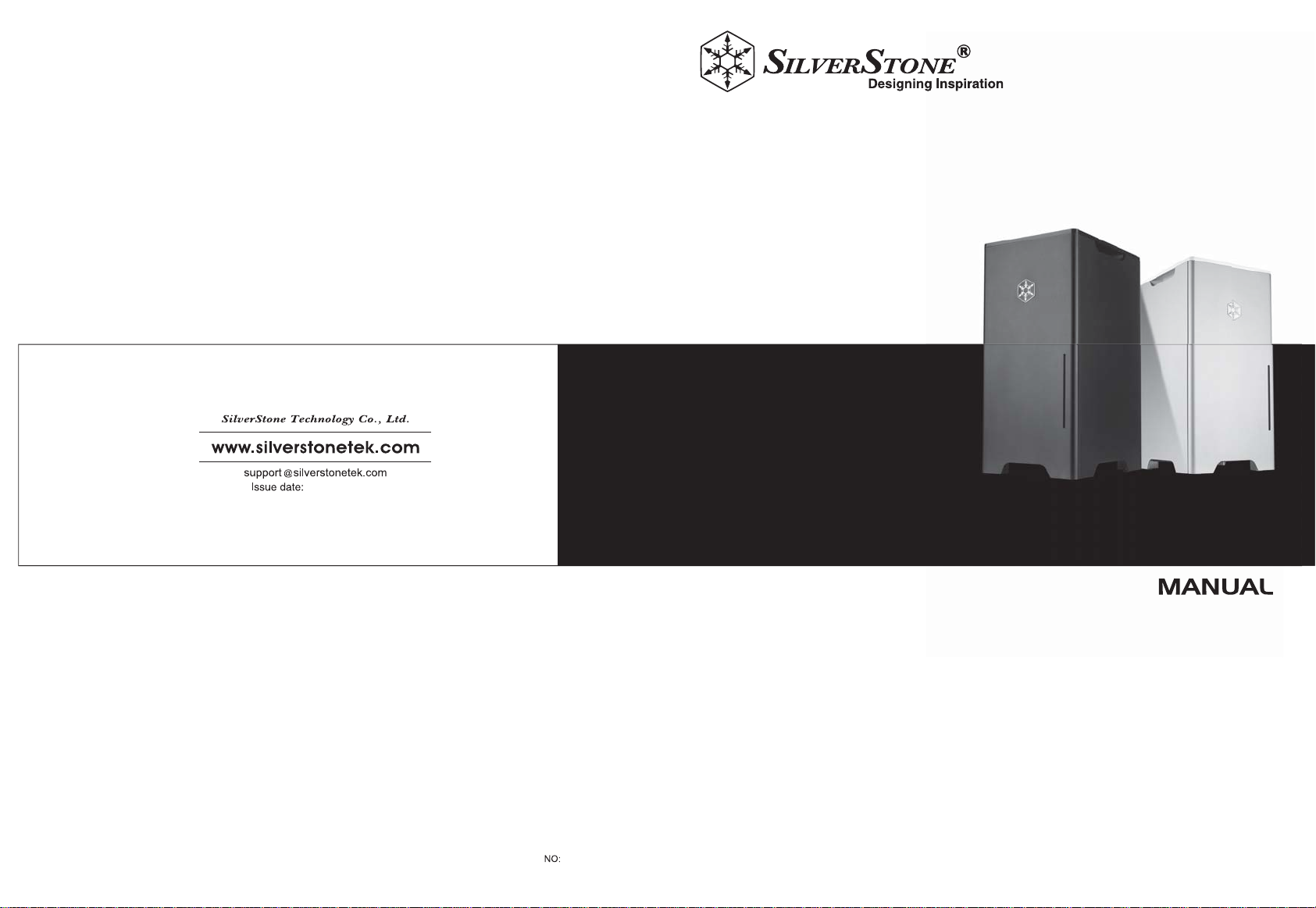
February, 2012
FORTRESS SERIES
FT03-MINI
G11215350
Page 2
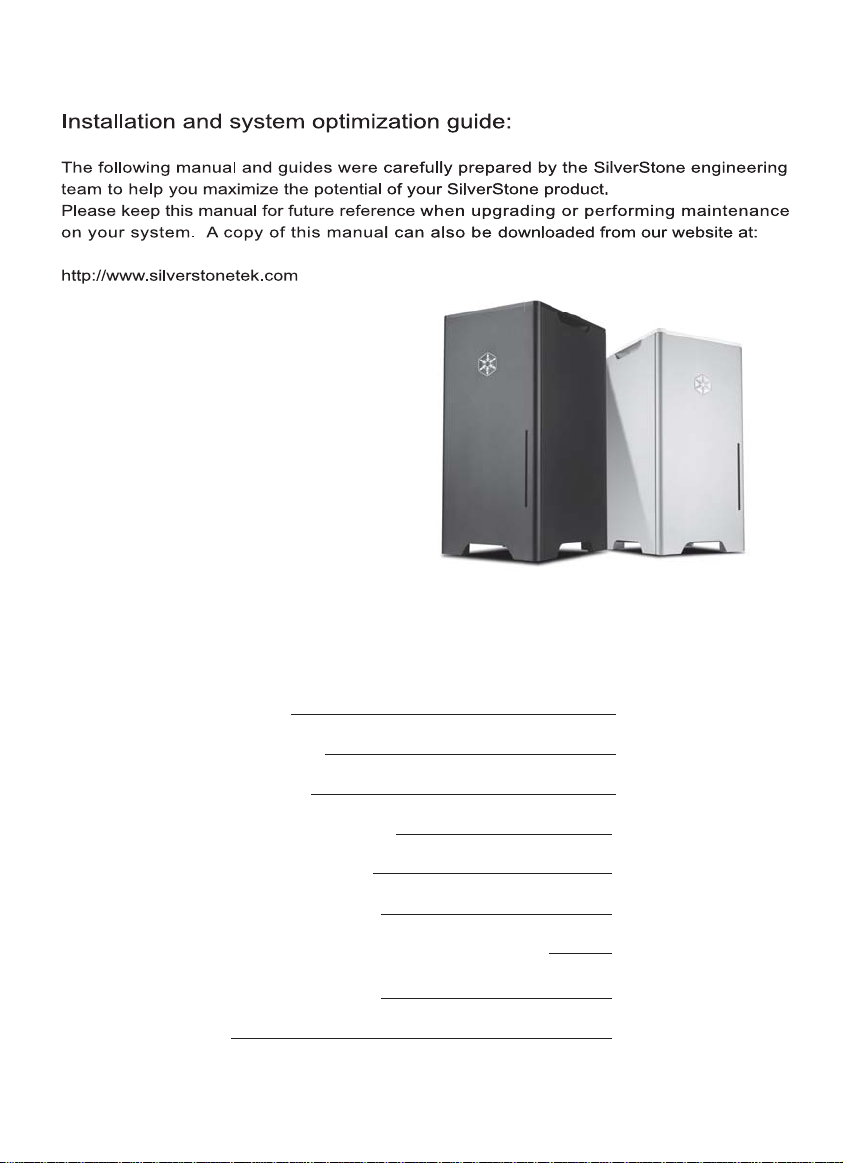
FORTRESS SERIES
The new desktop computer paradigm
FT03-MINI
in smaller size
Contents
Specifications
Disassemble Chart
Installation guide
Front panel connector guide
Front I/O connector guide
Component size limitations
Recommended cooling device setup and selection
Upgrade and maintenance
Q & A
P.2
P.3
P.5
P.14
P.16
P.19
P.22
P.27
P.32
Page 3
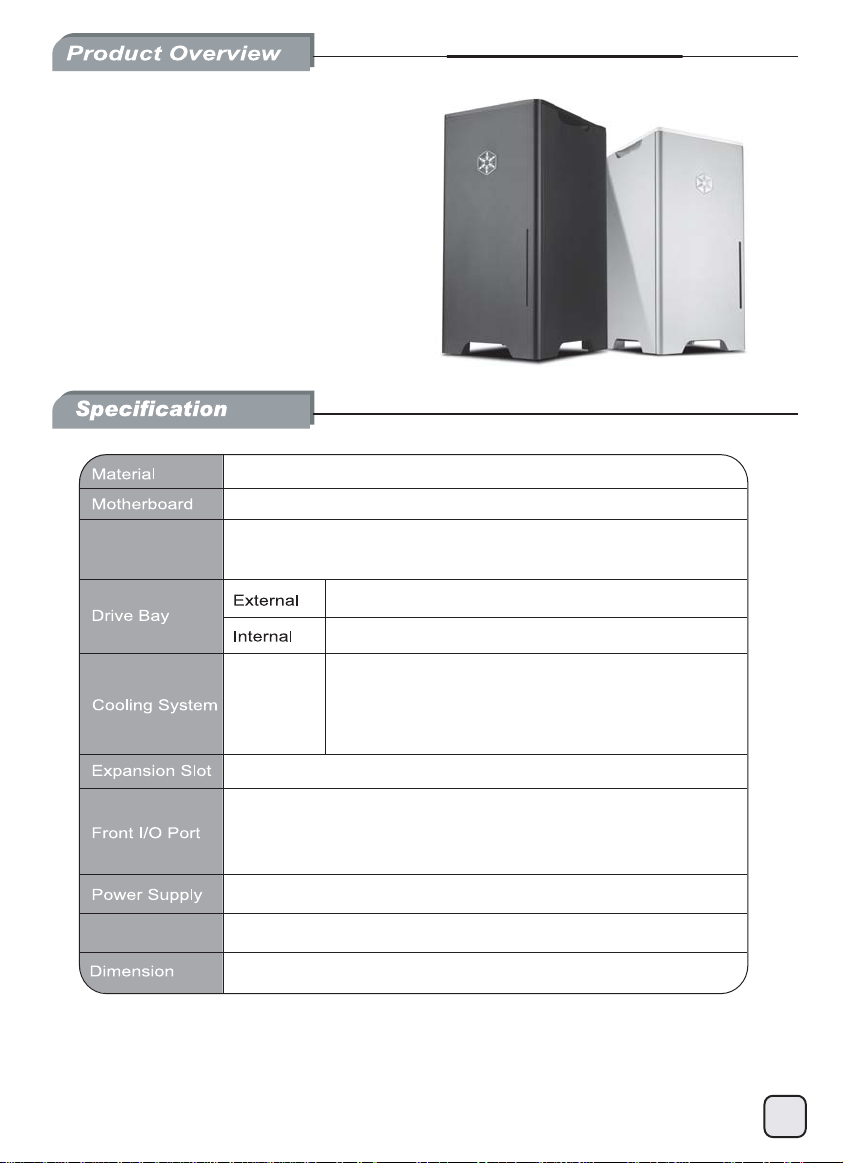
FORTRESS SERIES
The new desktop computer paradigm
FT03-MINI
in smaller size
Aluminum outer shell, steel body
Mini-DTX, Mini-ITX
Model No.
SST-FT03B-MINI (black)
SST-FT03S-MINI (silver)
Slot loading slim optical drive x 1
3.5” x 1 , 2.5” x 2
Bottom
USB 3.0 x 2 (backwards compatible with USB 2.0)
audio x 1
MIC x 1
1 x 140mm Air Penetrator fan, 1500rpm
2
Expansion Card
1 x Optional standard SFX
Compatible up to 9.8” long
189mm(W) x 394mm(H) x 235mm(D)
©2012 SilverStone Technology Co., Ltd. All Rights Reserved.
All specifications are subject to change without prior notice.
2
Page 4
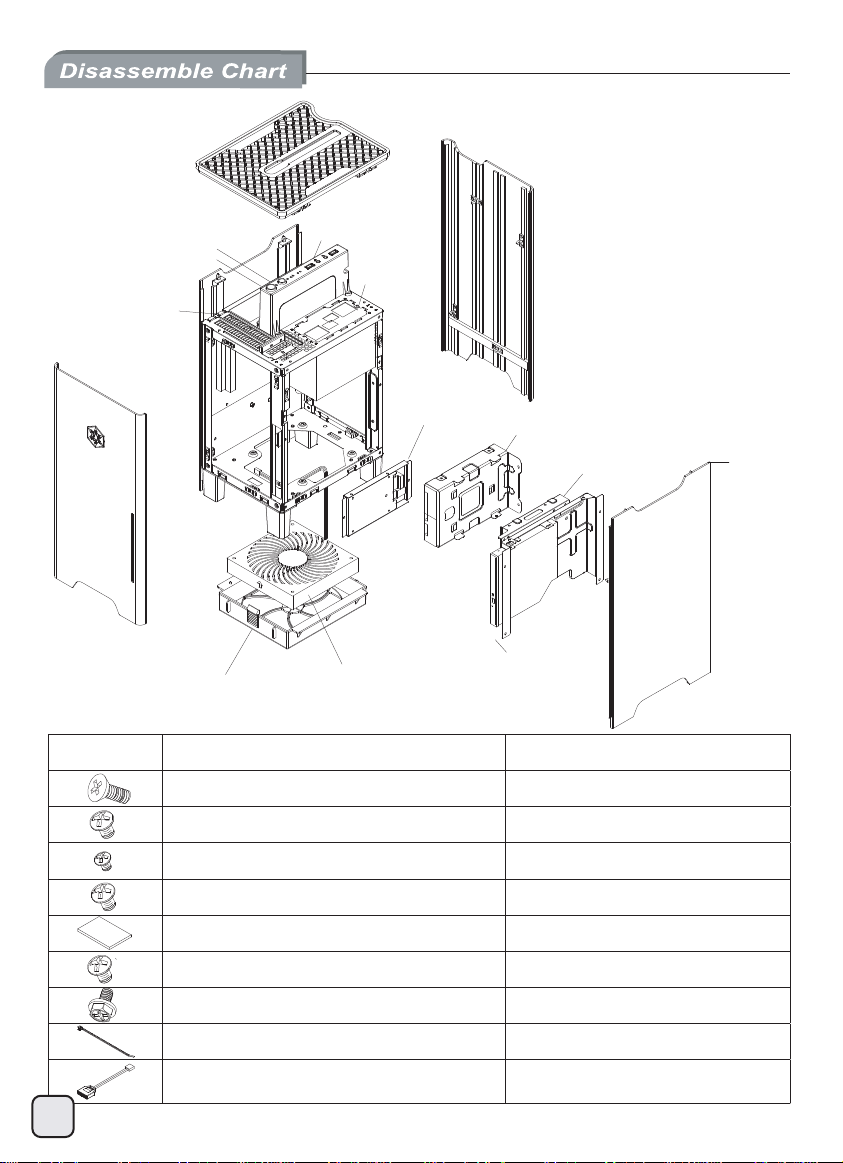
RESET BUTTON
POWER BUTTON
EXPANSION SLOTS x 2
TOP I/O
SFX PSU
(OPTION)
FAN FILTER
2.5” DRIVE BAY
140MM FAN x 1
3.5” DRIVE BAY
2.5” DRIVE BAY
SLIM SLOT-LOADING
OPTICAL DRIVE
(NOT INCLUDE)
PICTURE ITEM PURPOSE
SCREW-CROSS-U-FLAT-SELF-TAP5x10 SECURE 12 CM FAN
SCREW-CROSS-P-W-M3X4 SUPPORT MB
SCREW-CROSS-P-M2X3 SECURE CDROM
SCREW-CROSS-P-M3X4 SECURE 2.5” HDD
MANUAL INSTALLATION GUIDE
SCREW-CROSS-P-632X4-NI SECURE 3.5” HDD, RADIATOR
RIGHT
SIDE PANEL
SCREW-HW-6-32 SECURE PSU
BUNCH WIRE TIES CABLE MANAGEMENT
USB ADAPTER
USB 3.0 TO USB 2.0
CONVERTER CABLE
3
Page 5
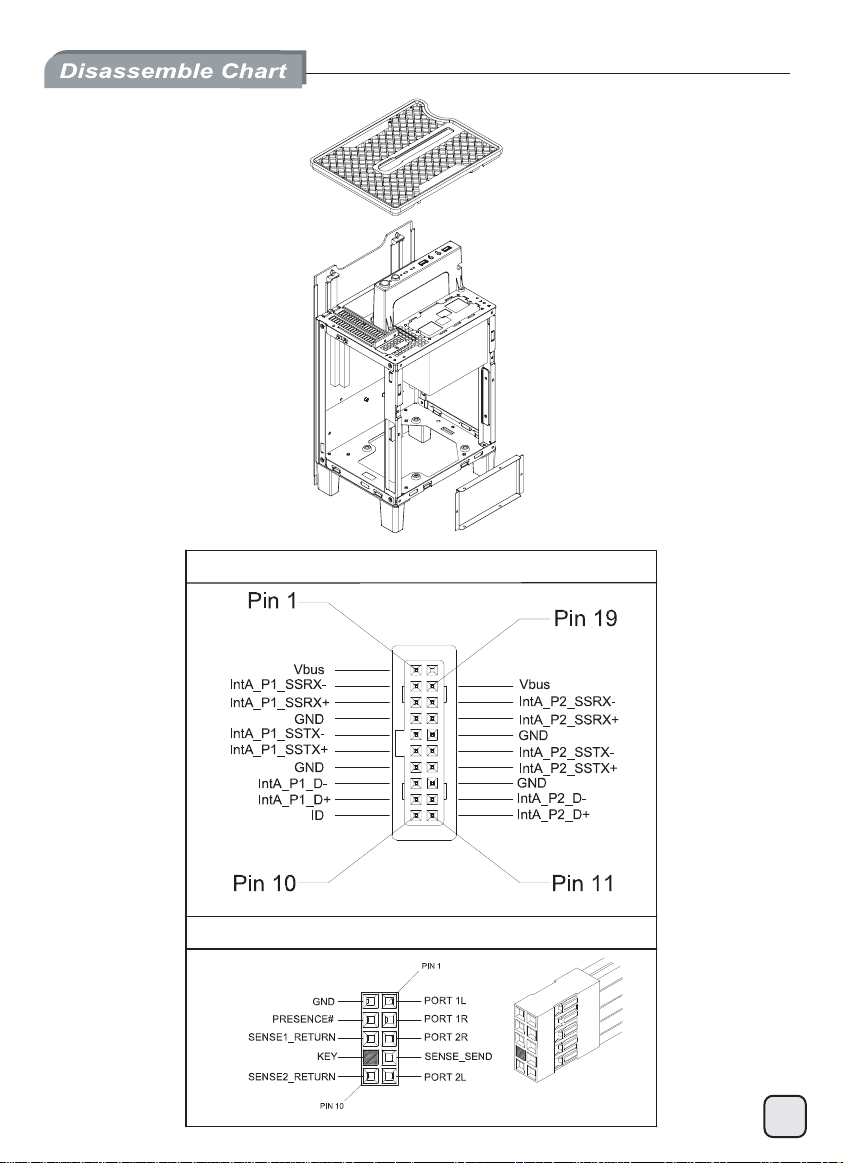
USB 3.0 CONNETOR
TOP I/O ( USB 3.0 x 2 / audio x 1 / MIC x 1 )
HD AUDIO CONNETOR
4
Page 6
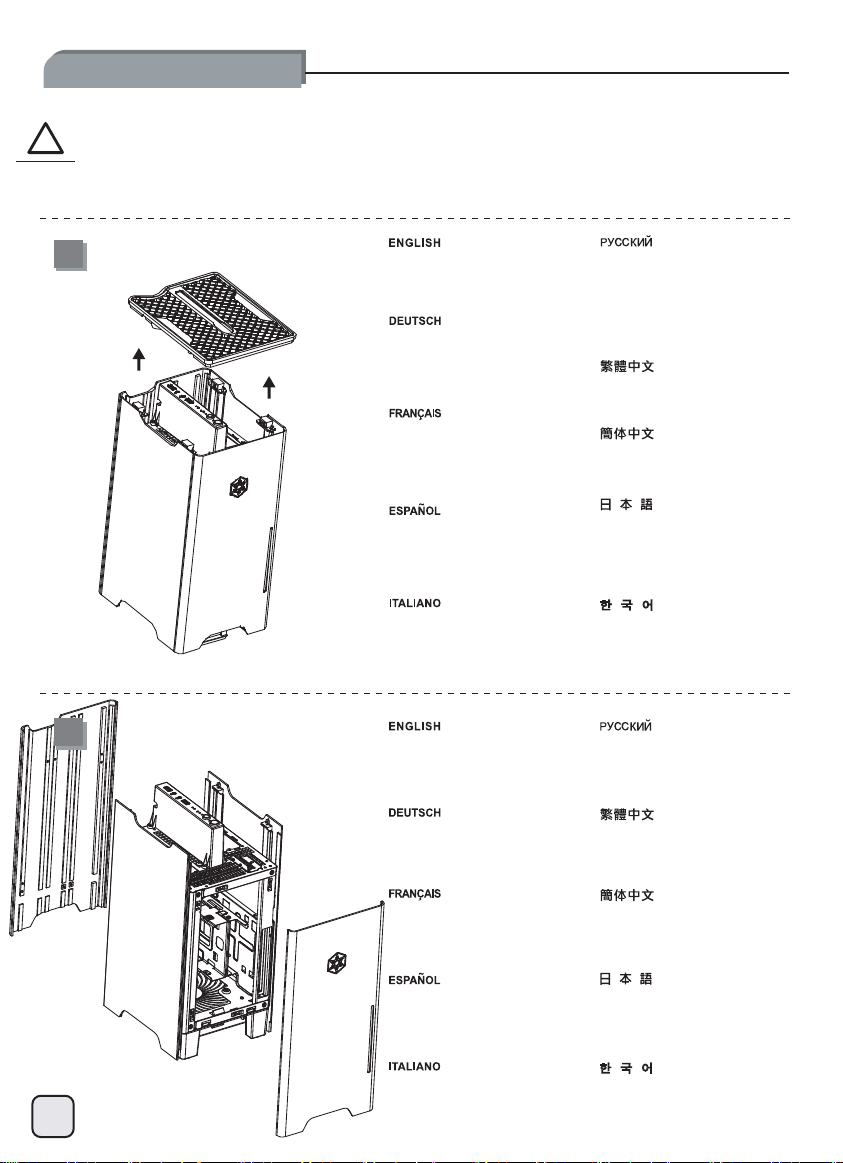
lnstallation Guide
Before you begin, please make sure that you
(1) have all components collected.
(2) check that all components do not have compatibility problems with each other or with the case.
!
Caution
(3) if possible, assemble the components outside the case first to make sure they are working.
(4) keep the motherboard manual ready for reference during installation.
(5) prepare a Philips screwdriver.
1
2
Pull the top cover off the case
evenly in the direction as
illustrated by the arrow.
Ziehen Sie die obere
Abdeckung gleichmäßig in
Pfeilrichtung vom Gehäuse
ab (siehe Abbildung).
Tirez le panneau supérieur
en dehors du boîtier dans le
sens illustré par la flèche de
manière régulière.
Tire de la cubierta superior
hacia arriba uniformemente
en la dirección que muestra
la flecha.
Rimuovere il cover superiore
tirandolo nella direzione
mostrata dalla freccia.
Remove front and back
panel.
Entfernen Sie die vordere
und hintere Blende.
Снимите верхнюю крышку с
корпуса, равномерно
потянув ее в направлении,
показанном стрелкой на
иллюстрации.
請按箭頭方向用力取出上蓋。
请按箭头方向用力取出上盖。
矢印によって示される方向に
、ケースの上部カバーを均等
に引っ張ります。
케이스의 상부 커버를
그림에 화살표로 표시된
방향으로 일정하게 당겨
제거 합니다.
Снимите переднюю и
заднюю панели.
拆下前後板
Enlever le panneau frontal et
arrière.
Retire los paneles frontal y
posterior.
Rimuovere il pannello
frontale e posteriore.
拆下前后板
正面および背面パネルを取り
外す
전면 패널과 후면 패널을
제거합니다.
5
Page 7
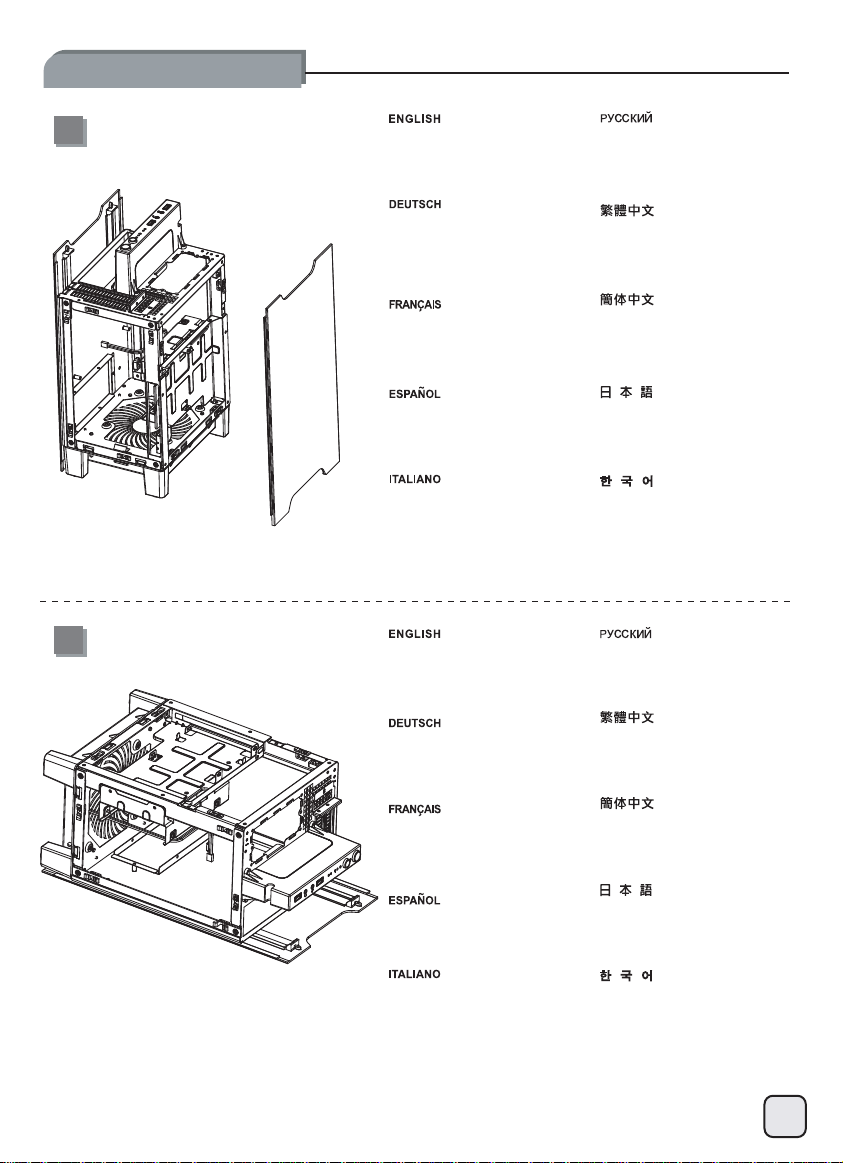
lnstallation Guide
3
4
Remove the right panel
Entfernen Sie das rechte
Blende
Enlever le panneau de droite
Retirar el panel de la derecha
Rimuovere il pannello di
destra
Place the FT03-MINI on its
side
удаление правой панели
拆下右側板
拆下右侧板
右側のパネルを取り外し
오른쪽 패널을 제거합니다
Поместите корпус
FT03-MINI на бок
Legen Sie das FT03-MINI auf
die Seite
Mettez le FT03-MINI sur le
côté
Ponga la FT03-MINI de lado
Poggiare il FT03-MINI su un
lato
把保護包材放在桌面,將機殼
推倒,左側板壓在保護包材上
把保护包材放在桌面,将机箱
推倒,左侧板压在保护包材上
FT03-MINIは側面を下にして
置き
FT03-MINI을 측면으로 뉘어
6
Page 8
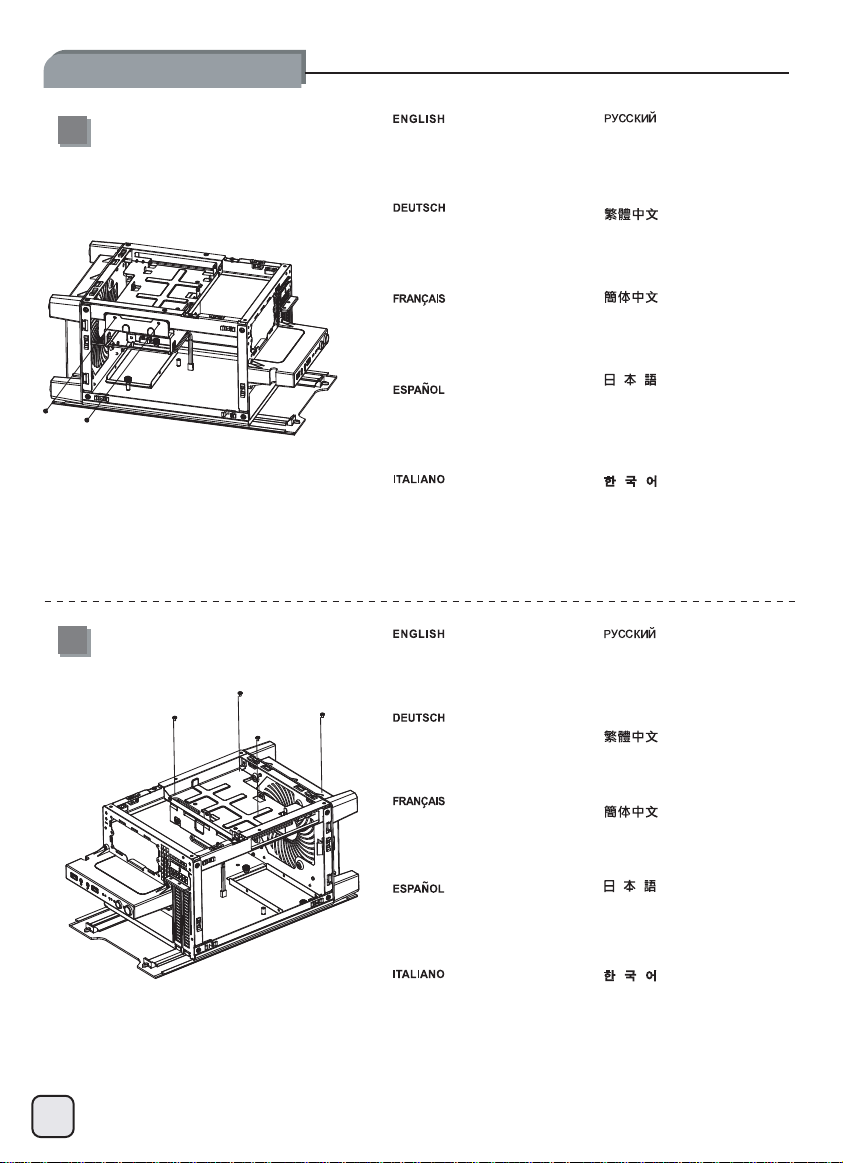
lnstallation Guide
5
6
Unscrew screws holding the
hard drive bracket to remove
it.
Lösen Sie die Schrauben der
Festplattenhalterung;
entfernen Sie sie.
Dévisser les vis maintenant
le support de disque dur puis
le retirer.
Quite los tornillos que sujetan
el bracket del disco duro para
sacarlo.
Per rimuovere il supporto
degli hard disk svitare le viti
che lo assicurano alla
struttura
Unscrew screws holding the
optical drive bracket to
remove it.
Выкрутите крепежные
винты кронштейна жесткого
диска, чтобы извлечь его.
卸下右側鎖固硬碟架的螺絲,
拆下硬碟架
卸下右侧锁固硬碟架的螺丝,
拆下硬碟架
ハードドライブブラケットを
固定しているネジを外して、
取り外します。
하드드라이브 브라켓을
고정하고 있는
나사를 풀어 브라켓을
제거합니다.
Выкрутите крепежные
винты кронштейна привода
оптических дисков, чтобы
извлечь его.
Lösen Sie die Schrauben der
Halterung des optischen
Laufwerks; entfernen Sie sie
Dévisser les vis maintenant
le support de lecteur optique
puis le retirer.
Quite los tornillos que sujetan
el bracket del dispositivo
óptico para retirarlo.
Svitare le viti che tengono il
supporto del drive ottico per
rimuoverlo.
卸下鎖固光碟架的螺絲,拆下
光碟架
卸下锁固光碟架的螺丝,拆下
光碟架
光学ドライブブラケットを固
定しているネジを外して取り
外します。
광드라이브 브라켓을
고정하고 있는 나사를 풀어
브라켓을 제거합니다.
7
Page 9
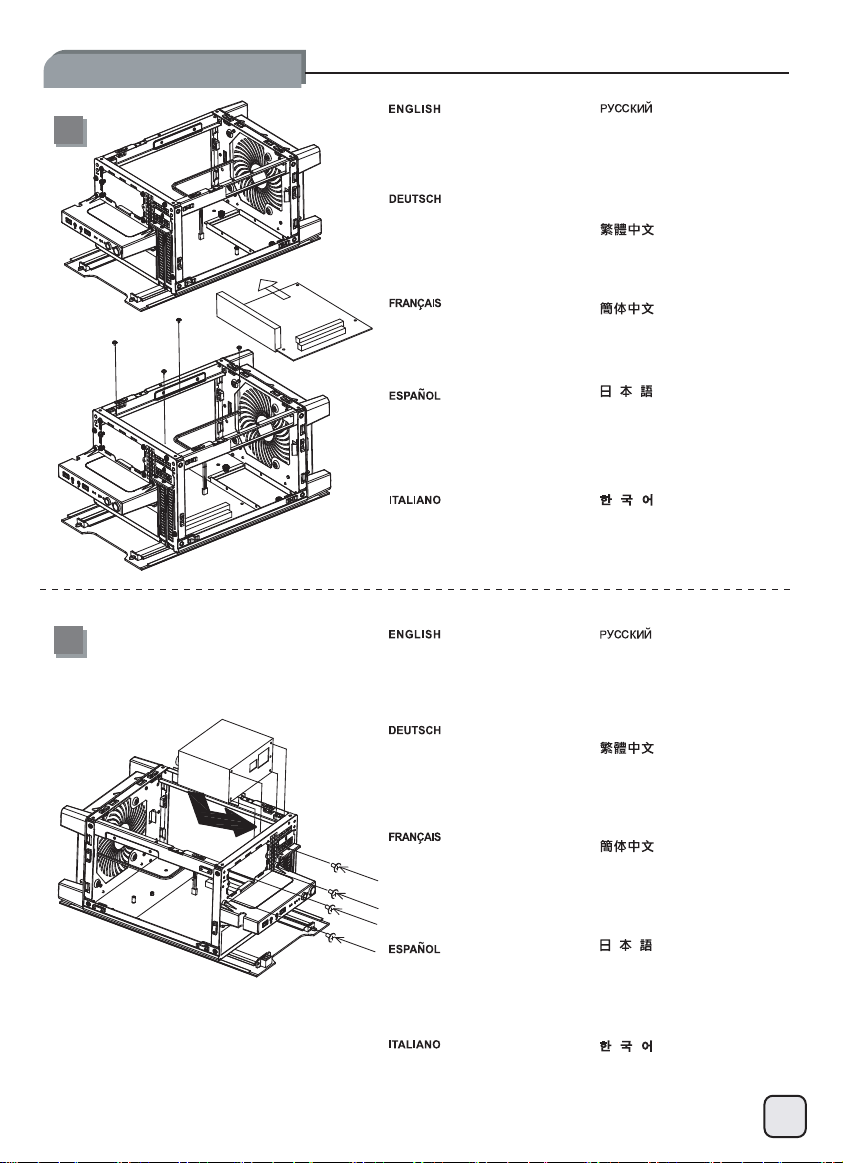
lnstallation Guide
7
8
Install your motherboard into
the chassis as shown and
secure with included screws.
Installieren Sie Ihr
Motherboard im Chassis und
befestigen Sie es mit den
beiliegenden Schrauben.
Installer le I/O shield et de la
carte mère et installer cette
dernière.
Instale su placa base en el
chasis como se muestra y
asegúrela con los tornillos
incluidos.
Posizionare la scheda madre
nella sua sede e fissarla con
le viti in dotazione.
Install SFX PSU into the case
as shown
Установите материнскую
плату в корпус и закрепите
ее прилагаемыми
шурупами.
將主機板安裝上機殼
将主机板安装上机箱
図のようにマザーボードをケ
ースにインストールし、付属
のネジで固定します。
메인보드 후면 I/O 커버를
설치한후 메인보드를
설치합니다.
Установите блок SFX
питания в корпус, как
показано на рисунке
Installieren Sie das SFX
Netzteil wie dargestellt im
Gehäuse
Installez l'SFX alimentation
dans le boîtier comme
montré
Instale la SFX FA en la
carcasa como se muestra
Installare l’SFX alimentatore
come mostrato
請依圖示將SFX電源放入機殼
內
请依图示将SFX电源放入机箱
内
図のように、ケースの中に
SFX PSUをインストールし
그림에서와 같이 SFX PSU를
케이스에 장착합니다.
8
Page 10
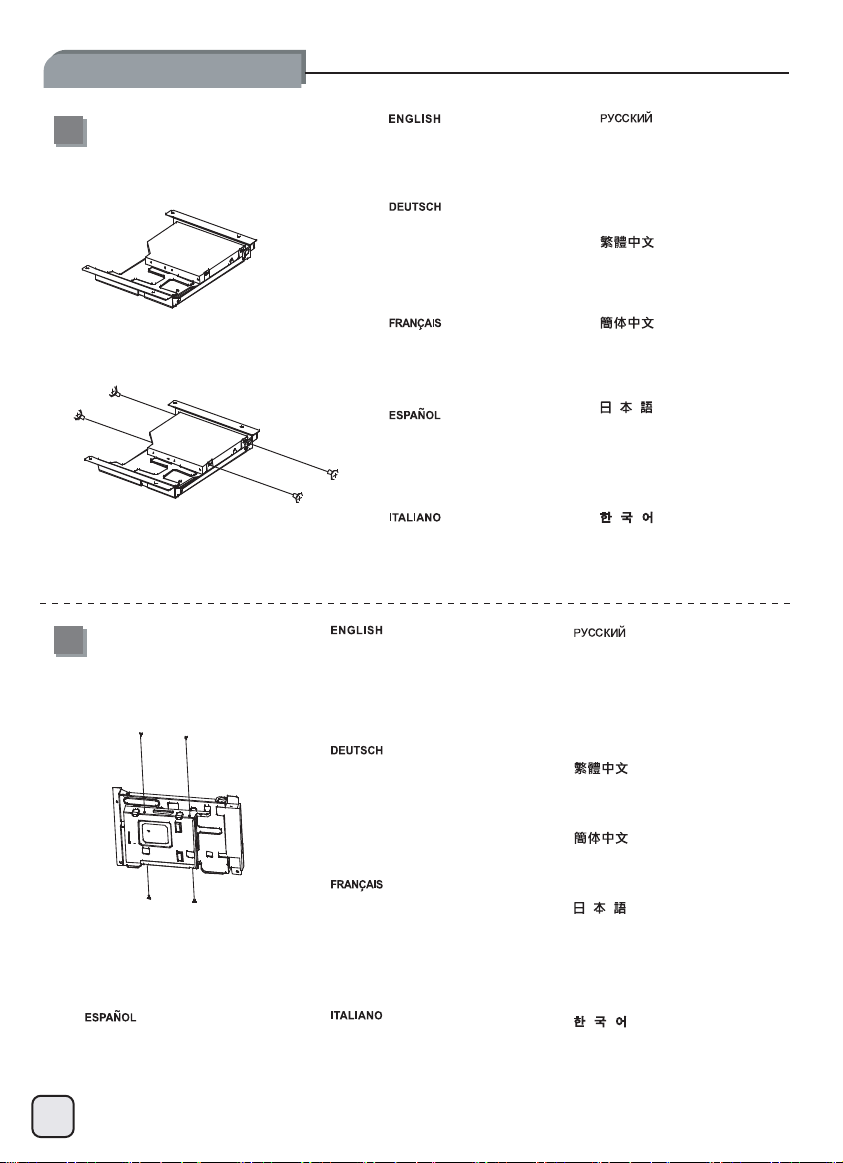
lnstallation Guide
9
10
Install your slim optical drive
onto the bracket and secure
with included screws.
Installieren Sie Ihr dünnes
optisches Laufwerk in der
Halterung und befestigen Sie
es mit den beiliegenden
Schrauben.
Installez votre lecteur optique
slim sur le casier et fixez-le
avec les vis incluses.
Instale su dispositivo óptico
delgado en el bracket y
asegúrelo con los tornillos
incluidos.
Installare il lettore ottico slim
nel suo supporto e fissarlo
con le viti in dotazione.
Install your 2.5” hard drive onto the
optical drive bracket as shown and
secure with included screws.
(the maximum thickness of 2.5” hard
drive is 15mm).
Installieren Sie Ihre 2,5 Zoll Festplatte
in der optischen Laufwerkshalterung
wie abgebildet und befestigen Sie sie
mit den beiliegenden Schrauben. (Die
maximale Höhe der 2,5 Zoll Festplatte
ist 15mm.)
Installez votre disque dur 2.5” sur le
casier du lecteur optique comme
montré et fixez-le avec les vis
incluses. (l’épaisseur maximum du
disque dur ne doit pas excéder
15mm).
Установите тонкий
оптический привод в
кронштейн и закрепите
прилагаемыми шурупами.
將薄型光碟機裝上光碟架
将薄型光驱装上光驱架
光学スリムドライブをブラケ
ットに取り付け、付属のネジ
で固定します。
슬림 광드라이브를 브라켓에
설치한 후 동봉된 나사로
고정시킵니다.
Установите ваш 2,5-дюймовый
жесткий диск в кронштейн
оптического привода, как показано на
рисунке, и закрепите прилагаемыми
шурупами. (Максимальная толщина
2,5-дюймового жесткого диска - 15
мм.)
將2.5”硬碟鎖上光碟架, 2.5”硬
碟槽最大支援15mm厚的2.5”硬碟
将2.5”硬盘锁上光盘架, 2.5”硬
盘槽最大支持15mm厚的2.5”硬盘
図のように2.5”ハードディスクド
ライブを光学ドライブブラケット
上に取り付け、付属のネジで固定
します。(2.5”ハードディスクド
ライブの最大厚さは15mm)
Instale su disco duro de 2,5” en el
bracket para dispositivos ópticos
como se muestra y asegúrelo con los
tornillos incluidos (el grosor máximo
del disco duro de 2,5” es de 15mm).
9
Installare l’hard disk da 2,5” sul
supporto del lettore ottico come
mostrato e fissarlo con le viti in
dotazione. (il massimo spessore
supportato per hard disk da 2,5” è
15mm)
2.5” 하드 디스크를 그림에서와
같이 광드라이브 브라켓에 설치한
후 나사로 고정합니다. 2.5”
하드 드라이브의 최대 두께는
15mm 까지 설치 가능합니다.
Page 11
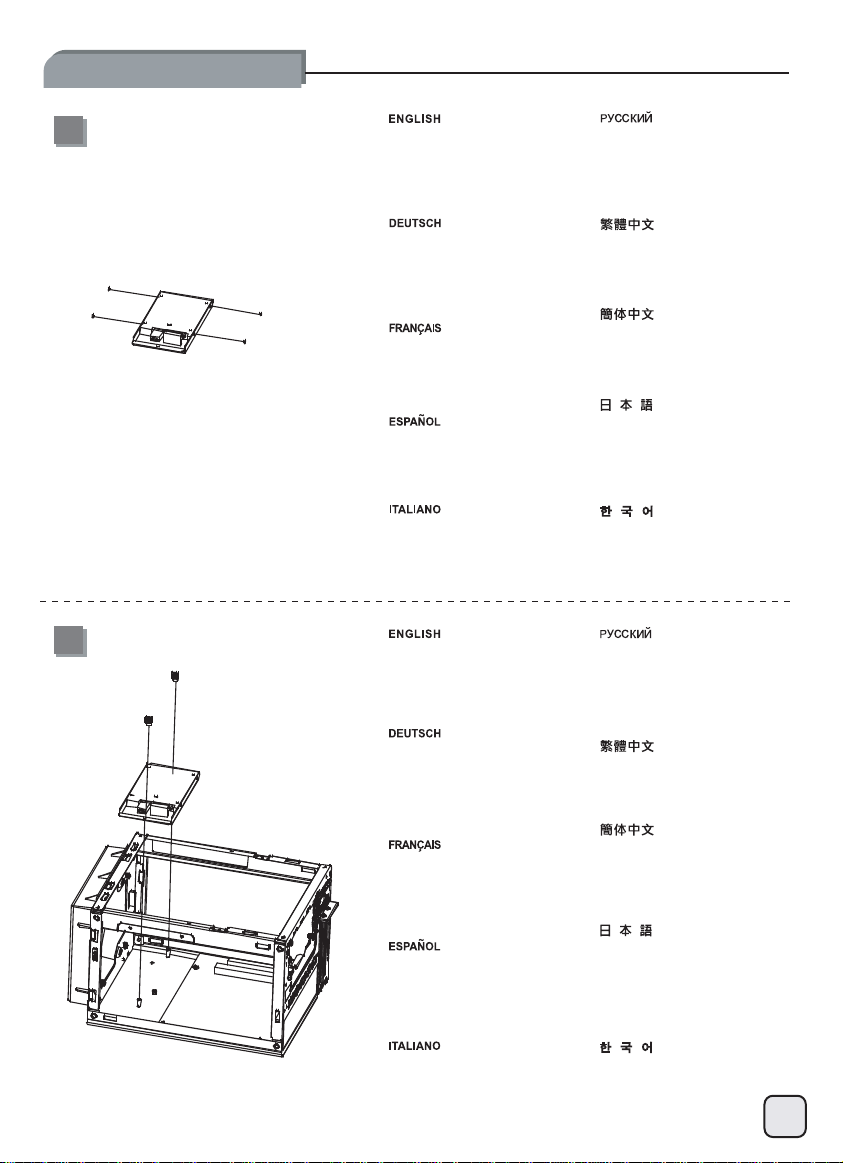
lnstallation Guide
11
12
Unscrew screws from the
hard drive bracket to remove
it.
Lösen Sie die Schrauben von
der Festplattenhalterung;
entfernen Sie sie.
Dévissez les vis du casier à
disque dur pour le démonter.
Quite los tornillos del bracket
para discos duros y retírelo
Svitare le viti dal supporto
hard drive e rimuoverlo.
Install and secure the hard
drive into the bracket
Вывинтите винты из
кронштейна жесткого диска,
чтобы снять его.
拆下底部的2.5”硬碟架,裝上
2.5”硬碟
拆下底部的2.5”硬盘架,装上
2.5”硬盘
ハードドライブブラケットか
らネジを外してから取り外し
ます。
하드 드라이브 브라켓의
나사를 풀어 브라켓을 제거
합니다.
Установите и закрепите
жесткий диск на
кронштейне.
Installieren und befestigen
Sie die Festplatte in der
Halterung.
Installez et fixez le disque dur
dans son casier.
Instale y fije el disco duro al
bracket.
Installare e fissare l’hard disk
nel supporto.
將2.5”硬碟裝回底板
将2.5”硬盘装回底板
ブラケットにハードドライブ
をインストールし、固定しま
す。
브라켓에 하드 드라이브를
설치하고 고정시킵니다.
10
Page 12
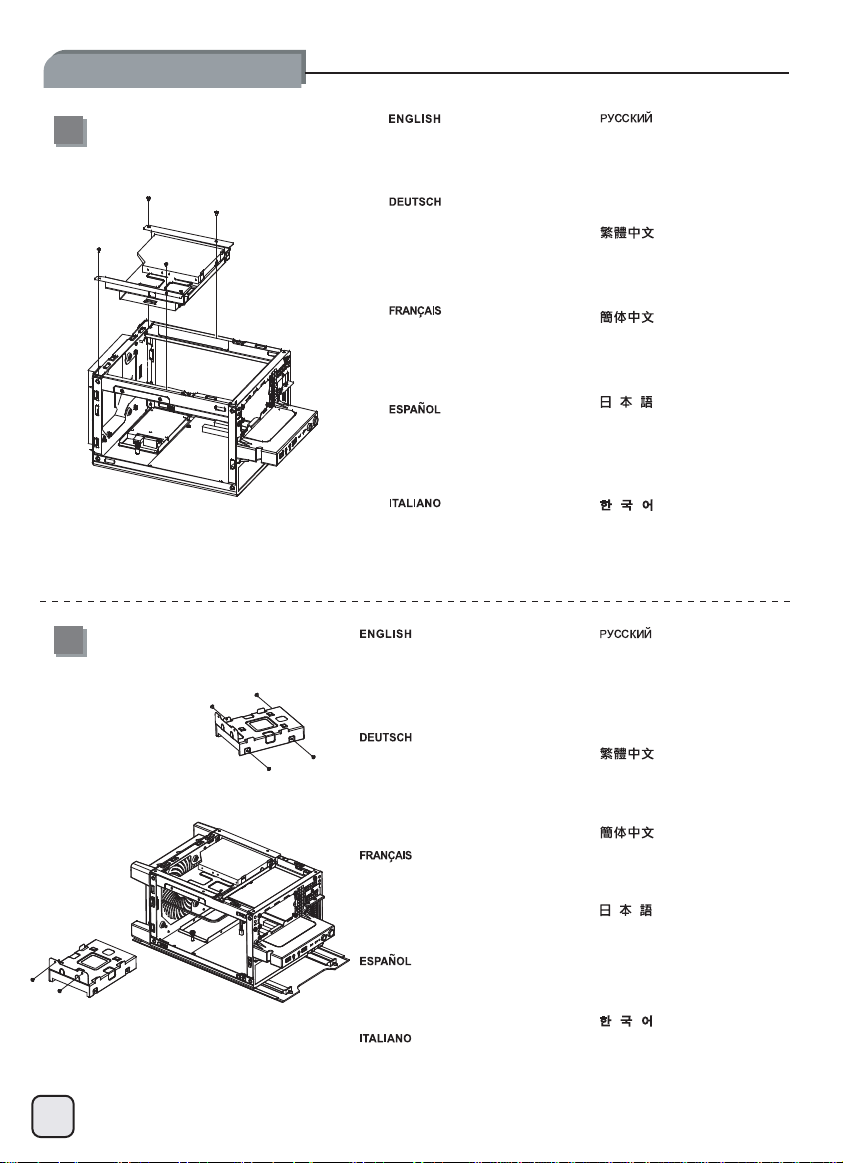
lnstallation Guide
13
14
Reinstall the optical drive
bracket into the chassis and
secure with screws (step 6)
Installieren Sie die Halterung
für optische Laufwerke
wieder im Chassis und
befestigen Sie sie mit
Schrauben (Schritt6).
Réinstallez le casier du
lecteur optique dans le boîtier
et fixez-le avec des vis (étape
6)
Reinstale el bracket para
dispositivos ópticos en el
chasis y asegúrelo con
tornillos (paso 6).
Reinstallare il supporto del
lettore ottico nello chassis e
fissarlo con le viti.
Install your 3.5” hard drive onto the
bracket as shown and secure with
screws, then reinstall the bracket
into the chassis and secure with
screws.
Installieren Sie Ihre 3,5 Zoll
Festplatte in der Halterung wie
abgebildet und befestigen Sie sie
mit Schrauben. Installieren Sie die
Halterung wieder im Chassis und
befestigen Sie sie mit Schrauben.
Installez votre disque dur 3.5” sur
le casier comme montré et fixez-le
avec des vis, puis remettez le
casier dans le boîtier et fixez le
avec des vis.
Instale su disco duro de 3,5” en el
bracket como se muestra y
asegúrelo con tornillos.
Установите кронштейн
оптического привода в
корпус и закрепите его
шурупами (шаг 6).
將光碟機架裝回機殼內並以步
驟六卸下的螺絲鎖固.
将光驱架装回机壳内并以步骤
六卸下的螺丝锁固
光学ドライブブラケットをケ
ースに戻し、ネジで固定しま
す。(ステップ 6)
광드라이브 브라켓을
케이스에 재 설치한 후,
나사로 고정시킵니다. (Step
6)
Установите ваш 3,5-дюймовый
жесткий диск в кронштейн, как
показано на рисунке, закрепите
его шурупами, затем установите
кронштейн обратно в корпус и
закрепите шурупами.
請依圖示將您的3.5吋硬碟裝入光碟
機架上並以內附螺絲鎖固,再將光碟
機架裝回機殼並以內附螺絲鎖固.
请依图标将您的3.5吋硬盘装入光驱
架上并以内附螺丝锁固,再将光驱架
装回机壳并以内附螺丝锁固.
図のように3.5”ハードディスクド
ライブをブラケットに取り付け、ネ
ジで固定します。それからブラケッ
トをケースに戻してネジで固定しま
す。
11
Installare l’hard disk da 3,5” sul
supporto come mostrato e fissarlo
con le viti, quindi reinstallarlo nello
chassis e fissarlo con le viti.
3.5”하드 디스크를 그림에서와
같이 브라켓에 설치한후, 나사로
고정합니다. 이후, 브라켓을
케이스에 재 설치한 후, 나사로
고정시킵니다.
Page 13

lnstallation Guide
15
16
Install your graphics card or
expansion card.
Installieren Sie Ihre Grafikoder andere Expansionskarte
Installez vos cartes
graphiques ou d’extensions.
Instale su tarjeta gráfica o
tarjeta de expansión.
Installare la scheda grafica o
la scheda di espansione.
Reinstall the panels and covers back
onto the case in the following order:
right panel, front panel, back panel
and top cover.
Bringen Sie die Blenden und
Abdeckungen in der folgenden
Reihenfolge wieder am Gehäuse an:
rechte Blende, Frontblende, hintere
Blende und obere Abdeckung.
Установите графическую
карту или карту
расширения.
安裝顯示卡或擴充卡
安装显示卡或扩充卡
グラフィックスカードまたは
拡張カードをインストールし
ます。
그래픽카드나 확장 카드를
설치합니다.
Установите панели и крышки
на корпус в следующем
порядке: правая панель,
передняя панель, задняя
панель, верхняя крышка.
依序把右側板,前後板與上蓋
裝回機殼
Réinstaller les panneaux et capots
sur le boîtier dans l'ordre suivant :
panneau droit, panneau frontal,
panneau arrière et capot supérieur.
Reinstale los paneles y cubiertas de
nuevo en la carcasa en el siguiente
orden: panel derecho, panel frontal,
panel posterior y cubierta superior.
Installare di nuovo i pannelli e le
coperture sul case nell’ordine che
segue: Pannello di destra, pannello
frontale, il pannello posteriore e
copertura superiore.
依序把右侧板,前后板与上盖
装回机箱
パネルおよびカバーを、次の順
にケースに取り付ける: 右パネ
ル、正面パネル、背面パネル、
上部カバー
패널과 커버를 다음 순서대로
케이스에 다시 설치합니다.
오른쪽 패널, 전면 패널, 후면
패널 및 상단 커버.
12
Page 14

lnstallation Guide
17
Installation complete Установка завершена.
Die Installation ist vollständig.
Installation terminée.
Instalación completa.
Installazione completata.
安裝完成
安装完成
インストール完了
설치가 완료되었습니다
13
Page 15

Connector Definition
(1) Front panel connector installation
Power switch and reset switch installation guide:
Please refer to the motherboard manuals for the motherboard’s “Front Panel Connector” or “System Panel Connector”
pin definition. Power switch and reset switch have no polarity, so they can be connected in any orientation.
Ein-/Ausschalter und Rücksetztaste (Reset) installieren:
Bitte suchen Sie in der Motherboard-Dokumentation nach der Pinbelegung der Anschlüsse des Frontbedienfeldes
(„Front Panel Connectors“ oder „System Panel Connectors“). Ein-/Austaste und Rücksetztaste benötigen keine bestimmte Polarität, können
daher beliebig (ohne auf + und - zu achten) angeschlossen werden.
Guide d'installation des interrupteurs d'allumage et de réinitialisation :
Veuillez-vous référer au manuel de votre carte mère pour la description des broches "des connecteurs du panneau frontal" et des broches
"des connecteurs du panneau système". Les interrupteurs d'allumage et de réinitialisation ne possède pas de polarité, donc ils peuvent être
branché dans les deux sens.
Guía de instalación de los interruptores de encendido y reseteo:
Por favor, consulte en los manuales de la placa base la configuración de pines del “Conector de panel frontal” ó “Conector de panel de
sistema” de su placa base. Los interruptores de encendido y reseteo no tienen polaridad, luego se pueden conectar con cualquier
orientación.
Guida all’installazione dei connettori Power Switch e Reset Switch
Fare riferimento al manuale della scheda madre nella sezione “Connettori del pannello frontale” o “Connettori del pannello di sistema”. Power
switch e reset switch non hanno polarità, posso essere pertanto connessi con qualsiasi orientamento.
Инструкция по подключению выключателя питания и кнопки перезагрузки (reset):
Описание контактов разъемов приведены в разделах “Разъемы передней панели” или “Разъемы системной панели” руководства
пользователя материнской платы. Выключатель питания и кнопка перезагрузки не имеют полярности, поэтому их можно подключать
в любой ориентации.
Power Switch與Reset Switch安裝說明:
請參考主機說明書的Front Panel Connectors安裝Pin Define,將Connector插上;Power Switch 與Reset Switch並無正負極性之分,反插正插都
不影響功能性。
Power Switch与Reset Switch安装说明:
请参考主机说明书的Front Panel Connectors安装Pin Define,将Connector插上;Power Switch 与Reset Switch并无正负极性之分,反插正插都
不影响功能性。
電源スイッチおよびリセットスイッチのインストールガイド:
マザーボードの「フロントパネルコネクタ」または「システムパネルコネクタ」のピン配列についてはマザーボードマニュアルを参照して
ください。電源スイッチとリセットスイッチに極性はないので、いずれの方向でも接続できま。
파워 스위치 및 리셋 스위치 설치 가이드
메인보드 매뉴얼의 전면패널 커넥터 혹은 시스템패널 커넥터 핀을 참조하기 바랍니다. 파워 스위치와 리셋 스위치는 극성이 없어 어떤
방향으로 설치해도 무방합니다.
14
Page 16

Connector Definition
(1) Front panel connector installation
LED connector installation guide:
Please refer to the motherboard manuals for the motherboard’s “Front Panel Connector” or “System Panel Connector” pin definition.;the
white wires are negative while other colors are positive wires. The Power LED wires are separate pins for compatibility with different
motherboard pin definition so please make sure they are connected in the right polarity by referring to your motherboard manual.
LED-Verbinder installieren:
Bitte suchen Sie in der Motherboard-Dokumentation nach der Pinbelegung der Anschlüsse des Frontbedienfeldes
(„Front Panel Connectors“ oder „System Panel Connectors“). Die weißen Adern sind negativ (-), die farbigen Adern positiv (+).Die Kabel für
die Betriebsanzeige-LED sind zur Kompatibilität mit unterschiedlichsten Motherboards einzeln, nicht als kompletter Stecker ausgeführt.
Achten Sie hier bitte auf die richtige Polarität, lesen Sie in der Dokumentation Ihres Motherboards nach.
Guide d'installation du connecteur LED :
Veuillez-vous référer au manuel de votre carte mère pour la description des broches "des connecteurs du panneau frontal" et des broches
"des connecteurs du panneau système". Les câbles colorés en blanc sont négatifs alors que ceux d'une autre couleur sont positifs.Les câbles
de la LED Power sont séparés afin d'être compatible avec différentes cartes mères, donc vérifiez bien qu'ils sont branchés avec la bonne
polarité en vous référant au manuel de votre carte mère.
Guía de instalación del conector LED:
Por favor, consulte en los manuales de la placa base la configuración de pines del “Conector de panel frontal” ó “Conector de panel de
sistema” de su placa base. Los cables de color blanco son negativos mientras que los de color son positivos. Los cables LED de potencia
tienen pines separados para compatibilidad con diferentes definiciones de pines de la placa base luego por favor, asegúrese de que están
conectados en la polaridad correcta consultando el manual de su placa base.
Guida all’installazione del connettore LED:
Fare riferimento al manuale della scheda madre nella sezione “Connettori del pannello frontale” o “Connettori del pannello di sistema”. I cavi
di colore bianco sono il polo negativo, mentre quelli di colore diverso il positivo.Guida all’installazione del Power Led serie RV/KLConnettere
direttamente il connettore ad un molex dell’alimentatore.
Инструкция по подключению к оннектора для светодиодного индикатора питания:
Описание контактов разъемов приведены в разделах “Разъемы передней панели” или “Разъемы системной панели” руководства
пользователя материнской платы. Белые провода - отрицательной полярности, цветные провода - положительной полярности.
Провода светодиодного индикатора питания имеют отдельные контакты для совместимости с различными типами контактов
материнских плат, поэтому обратитесь к руководству пользователя материнской платы и убедитесь, что полярность соблюдена.
LED接頭安裝說明:
請參考說明書的Front Panel Connectors安裝Pin Define,將Connector插上;白色線的部分為負極,彩色線的部分是正極。Power LED為了適應
各主機板的不同,特別設計為散Pin樣式,請安心使用。
LED接口安装说明:
请参考说明书的Front Panel Connectors安装Pin Define,将Connector插上;白色线的部份为负极,彩色线的部份为正极。Power LED为了适应
主机板的不同,特别设计为散Pin样式,请安心使用。
LEDコネクタのインストールガイド:
マザーボードの「フロントパネルコネクタ」または「システムパネルコネクタ」ピン配列についてはマザーボードマニュアルを参照してく
ださい。白色のリード線はマイナスで、色の着いたリード線がプラスです。電源LEDリード線は種々のマザーボードピン定義と互換性を持
たせるため分離されたピンとなっているので、ご使用のマザーボードマニュアルを参照して、 適切な極性に接続されるようお確かめくださ
い。
LED커넥터 설치 가이드
메인보드 매뉴얼의 전면패널 커넥터 혹은 시스템패널 커넥터 핀을 참조하기 바랍니다. 하얀선의 경우 음극이며, 다른 색의 경우
양극입니다. 파워 LED 선은 분리되어 다양한 메인보드에서 동작할 수 있도록 되어 있습니다. 그러므로 메인보드 매뉴얼을 참조하여
올바를 극성을 주의해 선택하시기 바랍니다.
15
Page 17

Connector Definition
(2) Front I/O connector installation
Below are the front I/O connectors pin definition, please also check your motherboard manual to cross reference with motherboard’s front
I/O pin headers. SilverStone’s I/O connectors are in block type to simplify installation.
Nachstehend finden Sie die Pinbelegung der vorderen E/A-Anschlüsse; bitte gleichen Sie zudem das Handbuch Ihres Motherboards mit
den vorderen E/A-Pinzuweisungen ab. SilverStones E/A-Anschlüsse befinden sich zur Vereinfachung der Installation in Blockart.
Au dessous de la description des broches des ports d'E/S, veuillez aussi vérifier sur le manuel de votre carte mère de manière croisée que
les broches sont correctement placées. Les connecteurs d'E/S de SilverStone sont en bloc pour en simplifier leur installation.
A continuación se detallan los pines para conectores E/S frontales, compruebe también por favor el manual de su placa base para cotejar
los pines E/S frontales de la misma. Los conectores E/S de SilverStone son del tipo bloque para simplificar la instalación.
Di seguito lo schema delle connessioni I/O frontali, confrontare lo schema con quanto riportato sul manuale della scheda madre per
effettuare un controllo incrociato. I connettori I/O Silverstone, per semplificare l’installazione, sono del tipo “a blocco”.
Ниже приведено описание контактов передних разъемов ввода/вывода. Обратитесь также к руководству пользователя
материнской платы за описанием передних разъемов ввода/вывода типа "пин-хедер". Разъемы в вода/вывода "SilverStone" блочного типа, что облегчает сборку.
下表為Front I/O Connectors的Pin Define,請參閱主機板說明書的各Front I/O Connectors Pin Define一一核對。
FT03-MINI的Front I/O Connectors完全採用集合Pin方式以簡化安裝。
下表为Front I/O Connectors的Pin Define,请参阅主机板说明书的各Front I/O Connectors Pin Define一一核对。
FT03-MINI的Front I/O Connectors完全采用集合Pin方式以简化安装。
以下はフロントI/Oコネクタピン配列ですが、お持ちのマザーボードのフロントI/Oピンヘッダは、マザーボードマニュアルをご参照ください
。シルバーストーンのI/Oコネクタは、インストールの容易なブロックタイプになっています。
아래는 전면 I/O 커넥터의 핀 사양입니다. 메인보드 매뉴얼을 참조해, 메인보드의 전면 I/O 핀사양을 재 확인한
후 설치합니다. SilverStone의 I/O 커넥터는 블록 타입으로 구성되어 있어 간편한 설치가 가능합니다.
USB 3.0 CONNETOR
USB 2.0 CONNETOR (USB 3.0 TO USB 2.0 CONVERTER CABLE)
16
Page 18

Connecting the power cord
1
2
Remove top cover Снимите верхнюю крышку.
Entfernen Sie die obere
Abdeckung.
Enlever le capot supérieur
Retire la cubierta superior
Rimuovere la copertura
superiore
Connect the power cord onto
the power supply
移除上蓋
移除上盖
上部カバーを取り外す
상단 커버 제거
Подключите кабель
питания к блоку питания.
17
Schließen Sie das Stromkabel an
das Netzteil an.
Brancher le cordon
d'alimentation sur la source
d'alimentation
Conecte el cable de potencia
a la fuente de alimentación
Collegare il cavo
d’alimentazione
all’alimentatore
將電源線插上電源
将电源线插上电源
電源コードを電源に接続する
전원 공급장치에 전원 코드
연결
Page 19

Connecting the power cord
3
Remove the back panel, and
run the power cord through
the I/O bay.
Entfernen Sie die hintere
Blende und verlegen Sie das
Stromkabel durch den
E/A-Einschub.
Enlever le panneau arrière, et
faire passer le cordon
d'alimentation dans la baie
E/S.
Retire el panel posterior y
haga pasar el cable de
potencia a través de la bahía
de E/S.
Rimuovere il pannello
posteriore, e far correre il
cavo di alimentazione
attraverso l'alloggio I/O.
4
Place the top cover back
Снимите заднюю панель и
пропустите кабель питания
через отсек ввода-вывода.
將後板扳開,讓電源線穿過I/O
座的凹槽
将后板扳开,让电源线穿过I/O
座的凹槽
背面パネルを取り外し、電源
コードをI/Oベイから通しま
す。
후면 패널을 제거하고, I/O
베이를 통해 전원 코드를
넣습니다.
Поместите верхнюю
заднюю крышку
Bringen Sie die obere Abdeckung
Placer le panneau supérieur
Vuelva a poner la cubierta
Riposizionare il cover
superiore
將上蓋蓋回
将上盖盖回
ケースに上部カバーを水平に
戻す
상부 커버를 케이스에
장착한
18
Page 20

Component Size Limitations
Although the FT03-MINI is small, it is still compatible with many oversized components,
please refer to the following guidelines for component selection and future upgrade considerations:
Tip
(1) CPU cooler height limitation
Maximum 82 mm
Maximum 7 mm
CPU cooler height limit figure
The FT03-MINI has 82mm height limitation for CPU cooler. The cooler can protrude 7mm over the motherboard edge
Das FT03-MINI unterstützt beim CPU-Kühler eine Maximalhöhe von 82 mm. Der Kühler kann 7 mm über die Motherboard-Kante
hinausstehen.
Le FT03-MINI ne peut accueillir que les dissipateurs de processeur d'une taille inférieure ou égale à 82mm. Le dissipateur peut dépasser
de 7 mm par rapport aux bords de la carte mère.
La FT03-MINI tiene una limitación de altura de 82mm para el disipador de la CPU. El disipador puede sobresalir 7mm sobre el borde de la
placa base.
In FT03-MINI l’altezza del dissipatore CPU è limitata a 82mm. Il dissipatore può sporgere 7mm dai bordi della scheda madre.
В корпус FT03-MINI можно установить процессорный кулер высотой не более 82 мм. Кулер может выступать на 7 мм за край
материнской платы.
Cooler限高是82mm,Cooler外源允許超出主機板上邊界7mm
Cooler限高是82mm,Cooler外源允许超出主机板上边界7mm
FT03-MINIはCPUクーラーを対照として82mmの高さ制限があります。クーラーはマザーボードエッジから7mm突出させることができます。
FT03-MINI은 CPU쿨러의 높이 제한이 82mm 입니다. 쿨러는 메인보드 가장자리로 부터 7mm 정도 나와도 무방합니다.
19
Page 21

Component Size Limitations
(2) PSU limitation
The FT03-MINI supports standard SFX power supply with a 100mm depth.
Der FT03-MINI unterstützt SFX-Standardnetzteile mit einer Tiefe von 100 mm.
Le FT03-MINI supporte une source d'alimentation SFX standard avec une profondeur de 100mm.
La FT03-MINI acepta fuentes de alimentación SFX estándar con una profundidad de 100mm.
FT03-MINI supporta l’alimentatore standard SFX con una profondità di 100 mm.
Корпус FT03-MINI совместим со стандартными блоками питания SFX глубиной 100 мм.
FT03-MINI限定使用長度為100mm的標準SFX電源
FT03-MINI限定使用长度为100mm的标准SFX电源
FT03-MINIは標準SFX電源(100㎜深)に対応しています。
FT03-mini는 100mm 깊이의 표준 SFX 전원 공급장치를 지원합니다.
20
Page 22

Component Size Limitations
(3) Graphics card/expansion card length limitation
Graphic Card Length Reference:
AMD Radeon HD 6870 – 9.8”
NVIDIA Geforce GTX470 – 9.5”
AMD Radeon HD6850 – 9”
AMD Radeon HD7770, NVIDIA Geforce GTX 560 Ti,560,550Ti,460 – 8.25”
FT03-MINI can support 9.8”(250mm) consumer level graphics cards
Das FT03-MINI nimmt bis zu 250 mm lange Grafikkarten auf.
Le FT03-MINI est compatible avec les cartes graphiques de 9.8” ou 250 mm.
La FT03-MINI puede aceptar tarjetas gráficas de hasta 9.8” (250mm)
FT03-MINI può supportare schede grafiche con una lunghezza massima di 9.8” (250mm).
FT03-MINI поддерживает графические карты потребительского уровня размером 9.8 дюйма (250 мм)
FT03-MINI最多使用9.8”的顯示卡
FT03-MINI最多使用9.8”的显示卡
FT03-MINIは9.8インチ(250mm)の市販グラフィックカードをサポートできます。
FT03-MINI은 최대 9.8”(250mm)의 그래픽 카드를 지원합니다.
21
Page 23
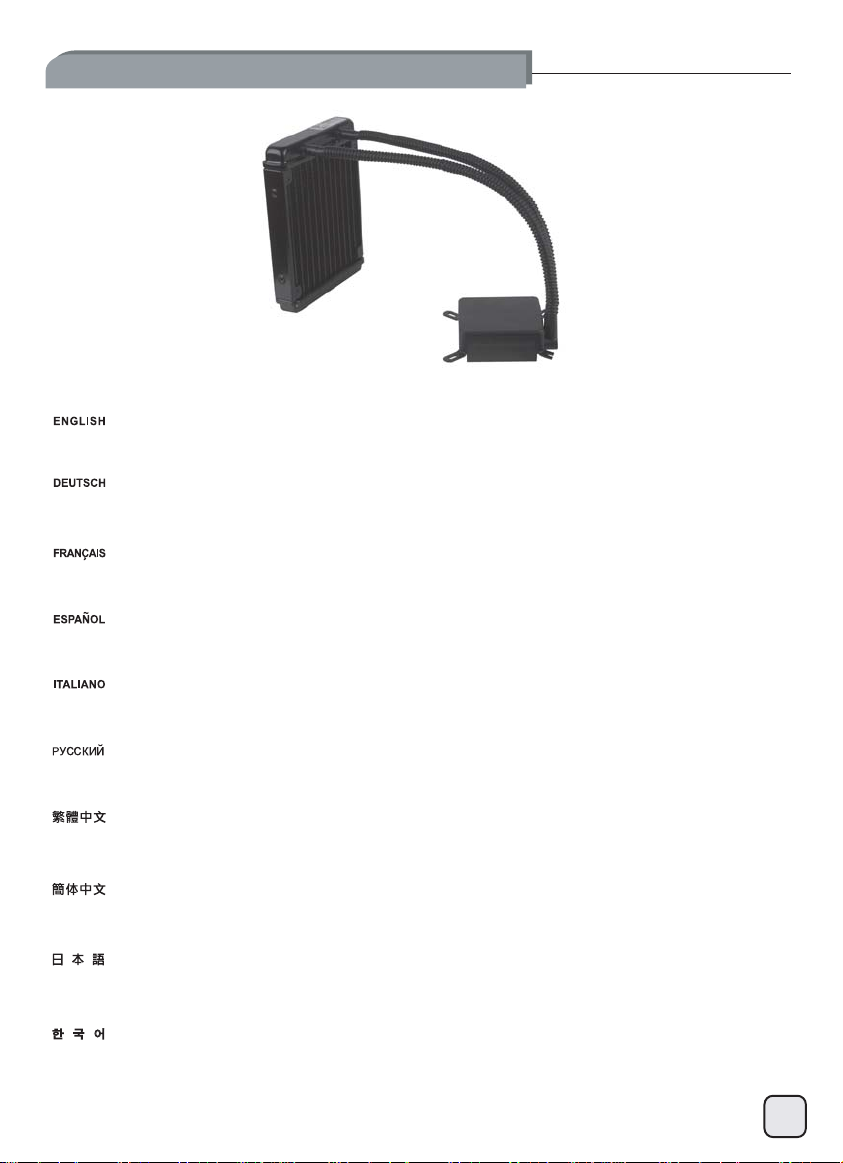
Optimal Thermal Performance Layout
(1) CPU cooler
Liquid CPU cooler picture
When using a high-end CPU, we recommend you to install liquid cooler on the bottom of the case
Bei Verwendung eines Hochleistungsprozessors empfehlen wir die Installation eines Flüssigkeitskühlers unten im Gehäuse.
Lorsque vous utilisez un processeur haute puissance, nous vous recommandons d'installer un système de refroidissement liquide en bas
du boîtier
Cuando se usa una CPU de alto rendimiento, le recomendamos instalar refrigeración líquida en la parte inferior de la carcasa
Quando si usa una CPU di fascia alta, si consiglia di installare il sistema di raffreddamento a liquido sul fondo del case
Если используется высокопроизводительный ЦП, рекомендуется установить жидкостный кулер в нижней части корпуса.
使用高階CPU時,可以將如上圖的簡易水冷安裝在機殼下方
使用高阶CPU时,可以将如上图的简易水冷安装在机箱下方
ハイエンドCPUをご使用の際は、ケース底部に水冷冷却システムを設置することをお勧めします
고급 CPU 사용 시, 케이스의 하단에 액체 쿨러 설치를 권장합니다.
22
Page 24

Optimal Thermal Performance Layout
Liquid CPU cooler install
1
2
We recommend you to install
the liquid cooler after step 6.
Es wird empfohlen, den
Flüssigkeitskühler nach
Schritt 6 zu installieren.
Nous vous recommandons
d’installer le système de
refroidissement liquide après
l'étape 6.
Le recomendamos que
instale la refrigeración líquida
tras el paso 6
Si raccomanda di installare il
sistema di raffreddamento a
liquido dopo il passaggio 6.
Remove the air filter and then
remove the fan
Жидкостный кулер
рекомендуется
устанавливать после
выполнения шага 6.
建議在主安裝步驟第6步之後
開始安裝
建议在主安装步骤第6步之后
开始安装
水冷システムは、ステップ6
の後に設置するようお勧めし
ます。
액체 쿨러는 단계 6 후에
설치할 것을 권장합니다.
Снимите воздушный
фильтр, затем снимите
вентилятор.
23
Entfernen Sie den Luftfilter
und anschließend den Lüfter.
Enlever le filtre d'air et
enlever le ventilateur
Retire el filtro de aire y luego
retire el ventilador
Rimuovere il filtro dell’aria e
poi rimuovere la ventola
將風扇濾網取下,
接著拆下風扇
将风扇滤网取下,
接着拆下风扇
空気フィルタを取り外し、次
にファンを取り外す
에어 필터를 제거한 다음,
팬을 제거하십시오.
Page 25
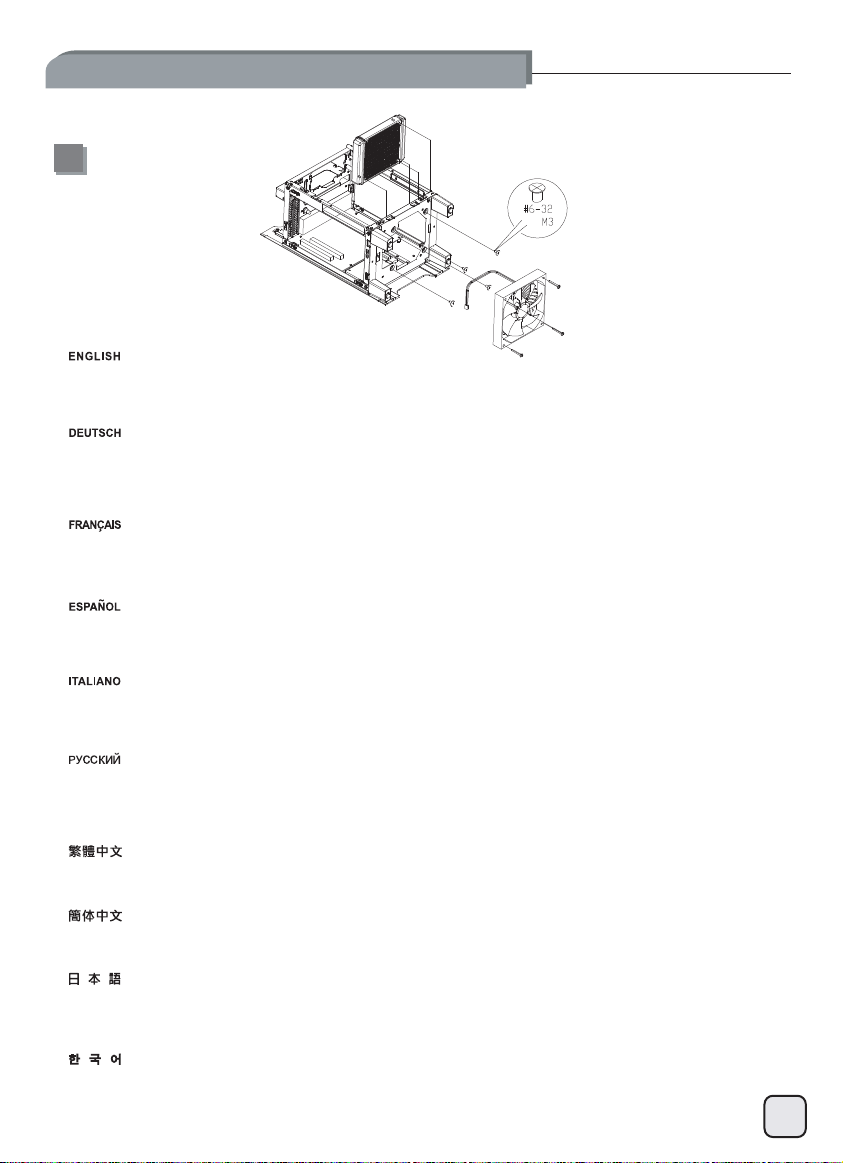
Optimal Thermal Performance Layout
Liquid CPU cooler install
3
or
We included two types of short screws, #6-32 and M3. Normally liquid coolers come with long screws for you to secure the 120mm
fan and the radiator together. We suggest you to use the screws from the spare part box to install the radiator at the bottom of the
case and than reinstall the 140mm fan.
Mitgeliefert werden zwei Arten kurzer Schrauben, #6-32 und M3. Normalerweise werden bei Flüssigkeitskühlern lange Schrauben
mitgeliefert, damit Sie den 120-mm-Lüfter und den Kühler aneinander befestigen können. Wir empfehlen, die Schrauben aus dem
Ersatzteilkarton zu verwenden, um den Kühler unten im Gehäuse zu installieren und anschließend den 140-mm-Lüfter wieder
einzubauen.
Nous avons inclus deux types de vis courtes, #6-32 et M3. Normalement, les système de refoidissement liquide viennent avec des
longues vis pour vous aider à attacher le ventilateur de 120mm et le radiateur. Nous vous recommandons d'utiliser les vis de
rechange pour installer le radiateur en bas du boîtier puis de réinstaller le ventilateur de 140mm.
Hemos incluido dos tipos de tornillos cortos, #6-32 y M3. Lo normal es que la refrigeración líquida venga con tornillos largos para
fijar el ventilador de 120mm junto con el radiador. Le sugerimos que use los tornillos de la caja de accesorios para instalar el
radiador en la parte inferior de la carcasa y luego reinstale el ventilador de 140mm.
Abbiamo incluso due tipi di viti corte, #6-32 e M3. Di norma i sistemi di raffreddamento a liquido sono dotati di viti lunghe per fissare
insieme la ventola da 120 mm ed il sistema di raffreddamento. Si raccomanda di usare le viti della scatola dei pezzi di ricambio per
installare il sistema di raffreddamento nella parte inferiore del case e poi di installare di nuovo la ventola da 140 mm.
В комплект поставки входят короткие винты двух типов: №6-32 и M3. Обычно жидкостные вентиляторы поставляются с
длинными винтами для соединения вместе 120-мм вентилятора и радиатора. Рекомендуется использовать винты из
коробки с запасными частями для установки радиатора в нижней части корпуса, а затем установить на место 140-мм
вентилятор.
我們配有#6-32與M3的兩種短螺絲,一般水冷可能配有長螺絲讓你鎖固120mm在前方與水冷排鎖在一起。
我們建議使用我們內附的螺絲,讓水冷排鎖在機殼下方。然後把140mm風扇鎖回去。
我们配有#6-32与M3的两种短螺丝,一般水冷可能配有长螺丝让你锁固120mm在前方与水冷排锁在一起。
我们建议使用我们内附的螺丝,让水冷排锁在机箱下方。然后把140mm风扇锁回去。
2種類の短ネジ(#6-32およびM3)が付属しています。 水冷冷却システムには通常、120㎜ファンとラジエータを共に固定するよう
長ネジが付属しています。 スペア部品ボックスに入っているネジを使用してケース底部にラジエータを設置し、次に140㎜ファン
を再設置することをお勧めします。
두 종류의 짧은 나사, #6-32와 M3을 포함시켰습니다. 일반적으로 액체 쿨러에는 120mm 팬과 라디에이터를 고정하는 긴 나사가
제공됩니다. 케이스의 하단에 라디에이터를 설치한 다음 140mm 팬을 다시 설치할 때 예비 부품 상자의 나사를 사용할 것을
권장합니다.
24
Page 26
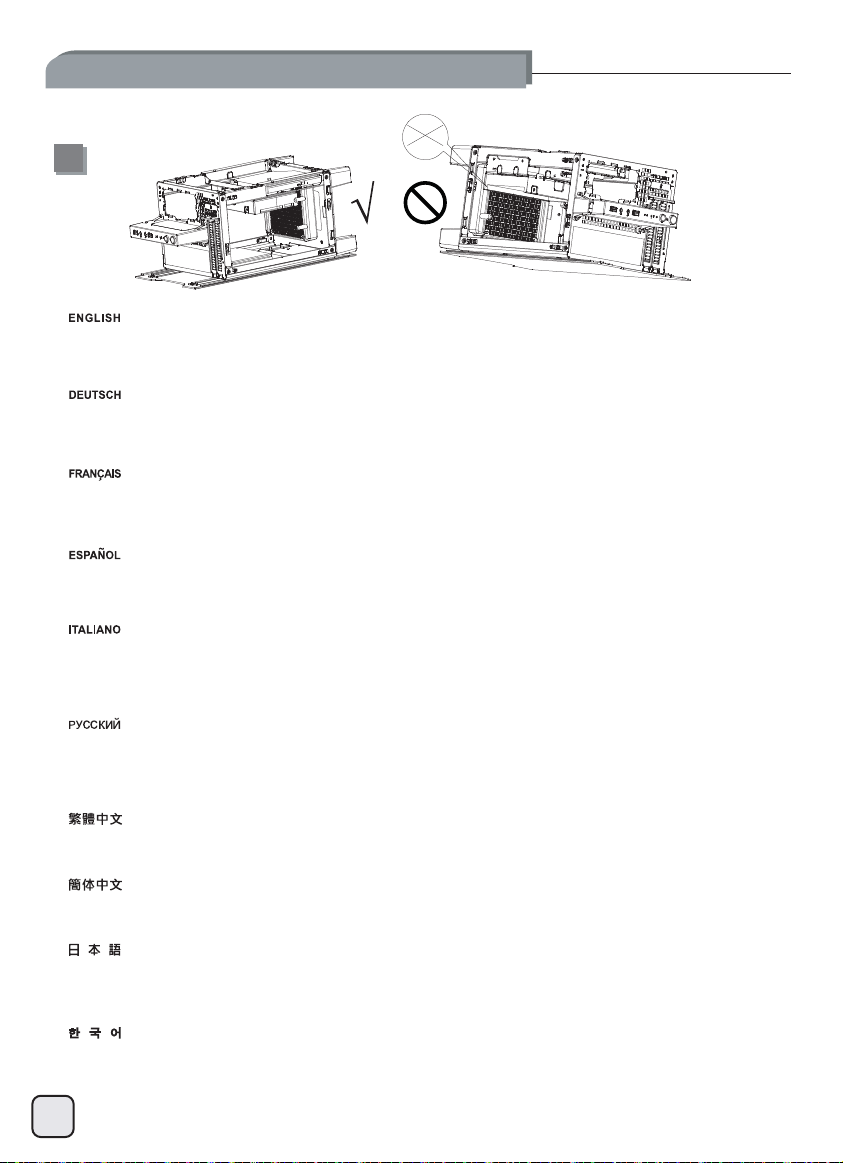
Optimal Thermal Performance Layout
Liquid CPU cooler install
4
The radiator pipe can be installed either facing the front or the back. If you install the radiator tubes facing the back, you can not
utilize the 3.5” HDD space we therefore recommend you to install the radiator tubes facing the front
Die Kühlerleitung kann entweder nach vorne oder nach hinten installiert werden. Bei Installation der Kühlerleitung nach hinten kann
der Platz für eine 3,5-Zoll-Festplatte nicht genutzt werden, wir empfehlen daher die Installation der Kühlerleitung nach vorne.
Le tuyau du radiateur peut être installé vers l'avant ou vers l'arrière. Si vous installez les tuyaux du radiateur vers l'arrière, vous ne
pourrez pas utiliser l'espace de DD de 3,5", nous vous recommandons donc d'installer les tuyaux du radiateur vers l'avant.
El tubo del radiador se puede instalar bien mirando hacia adelante ó hacia atrás. Si instala los tubos del radiador hacia atrás, no
podrá utilizar el espacio para el disco duro de 3,5”, por lo que le recomendamos que instale los tubos del radiador hacia delante.
Il tubo del sistema di raffreddamento può essere installato sia rivolto verso il lato anteriore, sia posteriore. Se si installano i tubi del
sistema di raffreddamento rivolti verso la parte posteriore, non è possibile utilizzare lo spazio HDD 3,5", si consiglia quindi di
installare i tubi del sistema di raffreddamento rivolti verso la parte frontale.
Радиаторные трубки можно установить в направлении передней или задней части корпуса. Если радиаторные трубки
будут установлены в направлении задней части корпуса, станет невозможно использовать отсек для 3,5-дюймового
жесткого диска, поэтому рекомендуется устанавливать радиаторные трубки в направлении передней части корпуса.
水冷排的水管可以朝前或朝後,我們測試是朝前比較好,朝後的話3.5”硬碟不能安裝。
水冷排的水管可以朝前或朝后,我们测试是朝前比较好,朝后的话3.5”硬盘不能安装。
ラジエータパイプは正面あるいは背面のどちらに向けても設置できます。 ラジエータチューブを背面に向けて設置する場合は、
3.5インチHDDスペースを使用することができなくなるため、ラジエータチューブは正面に向けて設置するようお勧めします。
라디에이터 파이프는 앞쪽 또는 뒷쪽을 향해 설치할 수 있습니다. 라디에이터 튜브를 뒷쪽을 향해 설치할 경우, 3.5” HDD
공간을 사용할 수 없기 때문에 라디에이터 튜브를 앞쪽을 향해 설치할 것을 권장합니다.
25
Page 27

Optimal Thermal Performance Layout
(2) GPU cooler
When choosing a graphics card, we
recommend models that have fan
blowing exhaust air to the rear slot,
this will ensure smooth and efficient
airflow within the FT03-MINI for maximum
cooling performance.
Bei der Auswahl von Grafikkarten
empfehlen wir Modelle, die warme
Luft über eine Öffnung im hinteren
Teil des Steckplatzes in die Außenwelt
ableiten; dies gewährleistet eine
ungestörte und wirksame Luftzirkulation
innerhalb des FT03-MINI und sorgt für eine
optimale Kühlung.
Мы рек омендуем выбирать такие модели
графических карт,у которых вентилятор
гонит отработанный воздух к заднему слоту.
Это обеспечивает беспрепятственную и
эффективную циркуляцию воздуха в корпусе
FT03-MINI и максимальную защиту от перегрева.
如果您安裝高階顯示卡,我們建議您選購
風向為朝向Slot端的產品。這樣安裝於
FT03-MINI時,風扇才會朝後順著 FT03-MINI的
氣流配置將廢熱排出。
Lorsque vous choisirez une carte graphique,
nous recommandons les modèles qui ont
des ventilateurs qui soufflent en ext haut
pour fonctionner dans le même sens que
le flux d'air généré par le FT03-MINI lui-même
raction par l'équerre arrière, ceci assurera
un flux d'air régulier et efficace dans le
FT03-MINI pour des performances de
refroidissement maximales.
Cuando escoja una tarjeta gráfica, le
recomendamos modelos que tengan
la salido de aire del ventilador hacia
el zócalo trasero, esto le asegurará
un flujo de aire suave y eficiente dentro
de la FT03-MINI para así conseguir una
capacidad de refrigeración máxima.
Quando scegliete una scheda grafica, vi
raccomandiamo di optare per un modello
che espella l’aria al di fuori del case,
questo assicurerà un più efficiente flusso
d’aria e massimizzerà le presta zioni di
raffr e d d amento i n t e r n o di FT03-MINI.
如果您安装高阶显示卡,我们建议您选购
风向为朝向Slot端的产品。这样安装于
FT03-MINI时,风扇才会朝後顺着 FT03-MINI的
气流配置将废热排出。
グラフィックカードを選ぶ際、ファン送風
が後部スロット方向に排気を行うモデルを
推奨します。これは FT03-MINIの中にスムーズで
効率的な気流を生じ、最大の冷却性能を実
現します。
그래픽 카드를 선택할때, 슬롯 후면으로
팬의 바람 방향이 슬롯 후면 쪽으로 되어
있는 제품을 선택하기를 바랍니다. 이런
그래픽 카드를 선택해야, FT03-MINI의 공기흐름에
맞추어 최대의 냉각 성능을 발휘 할 수
있습니다.
26
Page 28

Upgrade And Maintenance
Optimal Thermal Performance Layout
(1) Fan filter removal guide
FT03-MINI’s positive air pressure design is an effective configuration that will reduce dust buildup inside the case.
Small air particles or lint will accumulate over time on intake filters instead of on the components inside the case. To maintain FT03-MINI’s
excellent cooling performance for years to come, we recommend to clean all fan filters regularly every three months or half a year (depending
on your environment). Below are steps to remove fan filters.
Das vorteilhafte Luftdruckdesign des FT03-MINI ist eine effektive Konfiguration, die Staubablagerungen innerhalb des Gehäuses vermindert. Im
Laufe der Zeit sammeln sich kleine Partikel und Fusseln an den Luftzufuhrfiltern, anstatt an den Komponenten im Gehäuseinneren, an. Sie
können eine jahrelange optimale Kühlleistung des FT03-MINI gewährleisten, indem Sie alle Lüfterfilter regelmäßig alle drei bis sechs Monate
reinigen (je nach Umgebungsbedingungen). Nachstehend finden Sie die Schritte zur Entfernung der Lüfterfilter.
La conception à pression d'air positive du FT03-MINI est une configuration
efficace permettant de réduire l'accumulation de la poussière dans le
boîtier. De petites particules d'air ou de peluche vont s'accumuler avec le
temps sur les filtres d'aspiration, et non sur les composants à l'intérieur du
boîtier. Pour conserver les excellentes performances de refroidissement
du FT03-MINI au fil des ans, nous vous recommandons de nettoyer
l'ensemble des filtres des ventilateurs, tous les trois ou six mois (selon
votre environnement). Vous trouverez ci-dessous les étapes vous
expliquant comment retirer les filtres des ventilateurs.
El diseño de presión de aire positiva de la FT03-MINI es una configuración efectiva que reducirá la acumulación de polvo dentro de la carcasa.
Pequeñas partículas de polvo ó pelusa se irán acumularán con el transcurso del tiempo en los filtros de entrada en lugar de en los
componentes del interior de la carcasa. Para mantener la excelente capacidad de refrigeración de la FT03-MINI en años venideros, le
recomendamos que limpie con regularidad todos los filtros de los ventiladores cada tres meses ó seis meses (dependiendo de dónde viva).
A continuación están los pasos para quitar los filtros de los ventiladores.
Il design a pressione positiva di FT03-MINI riduce considerevolmente gli accumuli di polvere all’interno del case. Le piccole particelle si
accumulano infatti sui filtri invece che sui componenti interni. Per mantenere le eccellenti prestazioni di raffreddamento di FT03-MINI negli anni a
venire vi raccomandiamo di procedere ad una regolare pulizia dei filtri (con cadenza trimestrale o semestrale dipendentemente dall’ambiente
un cui è disposto il sistema). Di seguito i passi per la rimozione dei filtri.
An example of a GPU cooler that is filled with dust and
has lost most of its cooling performance
Конструкция корпуса FT03-MINI
препятствующую ск оплению пыли внутри корпуса. Небольшие частицы и волокна, содержащиеся в воздухе, со временем будут
скапливаться на впускных фильтрах, а не на компонентах, находящихся внутри корпуса. Для поддержания превосходного
охлаждения компонентов в корпусе
3 месяца или раз в полгода (в зависимости от условий окружающей среды). Ниже приведена процедура для удаления фильтров
вентиляторов.
正壓差搭配濾網方式是經的起時間考驗的高效率防塵方式,在使用相當長一段時間後,棉屑灰塵或其他可能妨礙散熱效能的小異物只會
FT03-MINI
卡在濾網,而不是電腦內的元件上面。我們重視的散熱效能,是在您使用電腦長達2~3年後還能維持與全新的無異。為了維持這種散熱效能您
只需要定期清理濾網,而不是電腦裡面的元件。視環境而定,我們建議您每3個月~半年必須清理濾網,以下是濾網的拆卸步驟。
正压差搭配滤网方式是经的起时间考验的高效率防尘方式,在使用相当长一段时间后,棉屑灰尘或其它可能妨碍散热效能的小异物只会
FT03-MINI
卡在滤网,而不是计算机内的组件上面。我们重视的散热效能,是在您使用计算机长达2~3年后还能维持与全新的无异。为了维持这种散热效
能您只需要定期清理滤网,而不是计算机里面的组件。视环境而定,我们建议您每3个月~半年必须清理滤网,以下是滤网的拆卸步骤。
の正圧設計は、ケース内のホコリの蓄積を減少させる有効な構造です。時と共に空気中の微粒子または糸くずはケース内のコンポー
FT03-MINI
ネト上の代わりに取入れ口フィルタに溜まります。この先何年もの間
いしは半年(環境に依存)ごとに規則的に清掃するようお勧めします。以下は、ファンフィルタを取り外す手順です。
FT03-MINI의 양압 디자인은 케이스 내부에 먼지가 싸이는 것을 방지 하기 위한 효과적인 디자인입니다. 작은 분진이나 먼지는 케이스
내부에 있는 필터에 시간에 따라 쌓이게 됩니다. FT03-MINI의 우수한 냉각 성능을 계속 유지하기 위헤서 매 3개월 혹은 6개월(사용환경에
따라)마다 필터 청소를 권장합니다. 다음의 필터 제거 과정을 참고하세요.
обеспечивает избыточное давление воздуха и, таким образом, имеет эффективную конфигурацию,
FT03-MINI
в течение многих лет рекомендуется регулярно очищать все фильтры вентиляторов: раз в
の素晴らしい冷却性能を維持するには、全てのファンを3ヶ月な
FT03-MINI
27
Page 29

Upgrade And Maintenance
Optimal Thermal Performance Layout
(1) Fan filter removal guide
Place the FT03-MINI on its side and remove the bottom filter.
Legen Sie das FT03-MINI auf die Seite; entfernen Sie den unteren Filter.
Mettez le FT03-MINI sur le côté et retirez le filtre du bas.
Ponga la FT03-MINI de lado y quite el filtro inferior.
Poggiare il FT03-MINI su un lato e rimuovere il filtro sul fondo.
Поместите корпус FT03-MINI на бок и снимите нижний фильтр.
翻倒機殼,移除下方濾網。
翻倒机箱,移除下方滤网。
FT03-MINIは側面を下にして置き、 底部フィルタを取り外します。
FT03-MINI을 측면으로 뉘어 놓은 후, 하부 필터를 제거 합니다.
SilverStone also has three models of fan for sale separately for replacement or upgrade:
AP121:
120mm Industry leading air channeling fan.
AP141:(included)
140mm Industry leading air channeling fan.
FM121:
120mm fan with variable speed controller,
fan speed ranges from 800rpm to 2400rpm.
28
Page 30
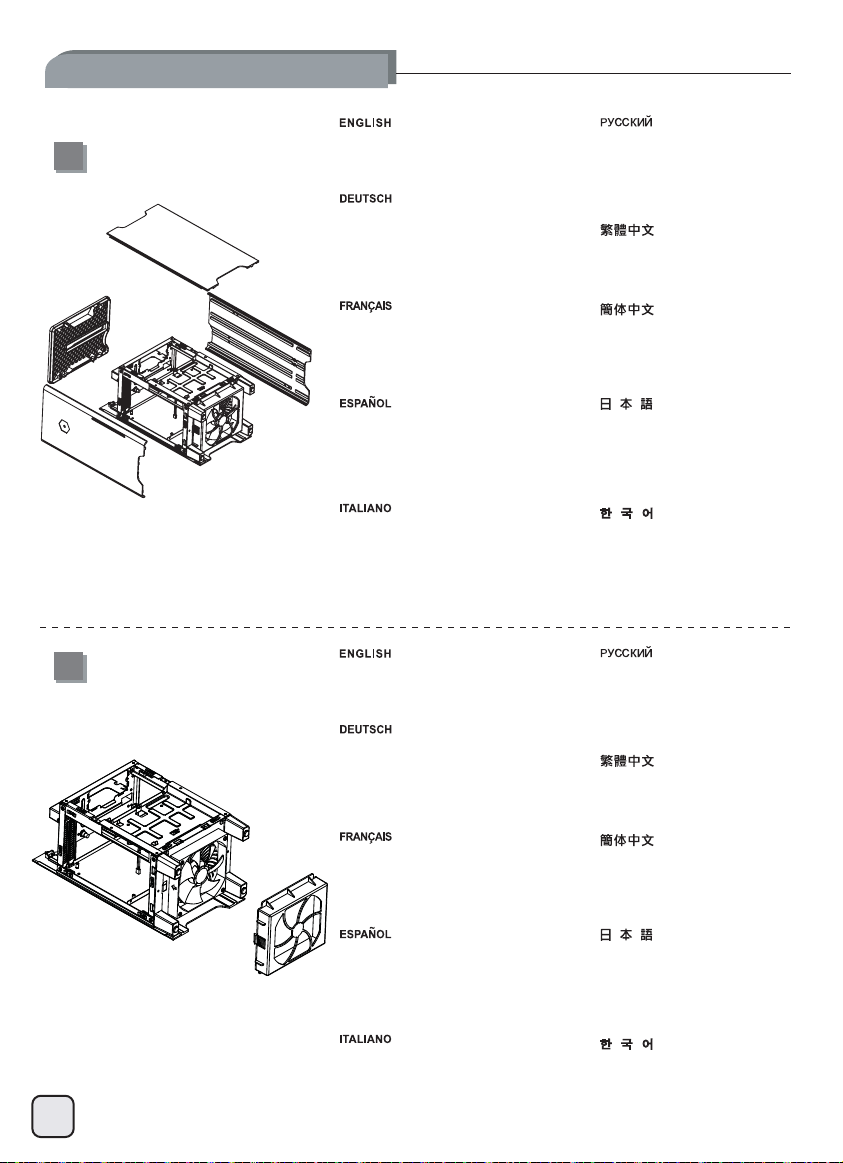
Upgrade And Maintenance
Optimal Thermal Performance Layout
(2) Fan removal guide
Please repeat steps 1-4 of the
1
installation guide to remove the top
cover and side panel.
Bitte wiederholen Sie die Schritte 1 –
4 der Installationsanleitung, um die
obere Abdeckung und die seitliche
Blende zu entfernen, und legen Sie
das Gehäuse auf die Seite.
Повторите шаги 1–4
процедуры снятия верхней
крышки и боковой панели,
затем положите корпус
набок.
參考主安裝步驟1~4移除上蓋
與側板,將機殼推倒
Veuillez répéter les étapes 1-4 du
guide d'installation pour enlever le
capot supérieur et le panneau latéral
et posez le boîtier sur son côté.
Por favor, repita los pasos 1-4 de la
instalación para retirar la cubierta
superior y el panel lateral, luego
ponga la carcasa apoyada en el
costado.
Ripetere le istruzioni di cui ai punti
1-4 della guida all’installazione per
rimuovere la copertura superiore, il
pannello laterale e collocare il case
su un fianco.
2
Remove the fan filter
Entfernen Sie den Lüfterfilter.
Enlever le filtre du ventilateur
参考主安装步骤1~4移除上盖
与侧板,将机箱推倒
設置ガイドのステップ1-4を
繰り返して上部カバーと側面
パネルを取り外し、ケースを
脇に置きます。
설치 설명서의 단계 1-4를
반복하여 상단 커버와 측면
패널을 제거하고 케이스를
측면에 위치시키십시오.
Снимите фильтр
вентилятора.
將濾網拔除
将滤网拔除
29
Retire el filtro del ventilador.
Rimuovere il filtro della ventola
ファンフィルタの取り外し
팬 필터 분리
Page 31

Upgrade And Maintenance
Optimal Thermal Performance Layout
(2) Fan removal guide
Remove the fan connectors from the
3
motherboard.
Entfernen Sie die Lüfteranschlüsse
vom Motherboard.
Отсоедините разъемы
вентиляторов от
материнской платы.
移除風扇的連接線材,
穿出機殼
Enlevez les connecteurs de
ventilateur de la carte mère.
Retire los conectores del ventilador de
la placa base
Rimuovere i connettori della ventola
dalla scheda madre.
4
Loosen screws holding the fan to
remove it
Lösen Sie die Fixierschrauben des
Lüfters, nehmen Sie den Lüfter
heraus.
Desserrez les vis fixant le ventilateur
pour le démonter
移除风扇的连接线材,
穿出机箱
マザーボードからファンコネ
クタを取り外します。
팬 커넥터를 메인보드에서
분리하십시오.
Отвинтите винты, крепящие
вентилятор, и снимите его.
移除風扇螺絲,移除風扇
移除风扇螺丝,移除风扇
Afloje los tornillos que sujetan el
ventilador para quitarlo
Allentare le viti della ventola per
rimuoverla.
ファンを固定しているネジを
緩めて、取り外します。
팬을 고정하고 있는 나사를
풀어 팬을 제거 합니다.
30
Page 32

Upgrade And Maintenance
Optimal Thermal Performance Layout
(2) Fan removal guide
5
If you wish to install a 120mm fan, please install from the inside
using normal screws.
If you wish to install a 140mm fan, please install from the outside
using long screws.
Special note: This case was designed for use with a 140mm fan,
so replacing it with a 120mm fan will result in lower performance
due to open gaps around the smaller fan.
Wenn Sie einen 120-mm-Lüfter installieren möchten, nehmen Sie die Installation bitte von innen vor und verwenden normale Schrauben.
Wenn Sie einen 140-mm-Lüfter installieren möchten, nehmen Sie die Installation bitte von außen vor und verwenden lange Schrauben.
Spezieller Hinweis: Dieses Gehäuse wurde für die Verwendung mit einem 140-mm-Lüfter entwickelt. Die Verwendung mit einem 120-mmLüfter führt daher aufgrund der offenen Freiräume rings um den kleineren Lüfter zu einer geringeren Leistung.
Si vous voulez installer un ventilateur de 120mm, veuillez l'installer de l'intérieur avec les vis normales.
Si vous voulez installer un ventilateur de 140mm, veuillez l'installer de l'extérieur avec les longues vis.
Remarque importante : Ce boîtier a été conçu pour être utilisé avec un ventilateur de 140mm, donc le remplacement par un ventilateur de
120mm donnera des performances inférieures à cause de l'espace autour du plus petit ventilateur.
Si desea instalar un ventilador de 120mm, por favor instálelo desde el interior usando tornillos normales.
Si desea instalar un ventilador de 140mm, por favor instálelo desde fuera usando tornillos largos.
Nota especial: Esta carcasa fue diseñada para su uso con un ventilador de 140mm, luego reemplazarlo con un ventilador de 120mm
conllevará un rendimiento menor debido a los espacios abiertos alrededor del ventilador más pequeño.
Se si vuole installare una ventola da 120 mm, installarla dall'interno usando viti normali.
Se si vuole installare una ventola da 140 mm, installarla dall'esterno usando viti lunghe.
Nota speciale: Questo case è stato progettato per essere utilizzato con una ventola da 140 mm, quindi sostituendola con una ventola da 120
mm si tradurrà in prestazioni inferiori a causa degli spazi vuoti intorno alla ventola più piccola.
120-мм вентилятор следует устанавливать изнутри корпуса на обычных винтах.
140-мм вентилятор следует устанавливать снаружи корпуса на длинных винтах.
Специальное примечание: данный корпус рассчитан на работу со 140-мм вентилятором, поэтому при его замене на 120-мм
вентилятор эффективность охлаждения снизится из-за наличия зазоров вокруг вентилятора меньшего размера.
120mm fan figure 140mm fan figure
如果您想要安裝120mm風扇,請使用一般螺絲,安裝在機殼內部,使用140mm風扇請用長螺絲,安裝在機殼外部。我們提醒您,本機殼以140mm風扇為主
來設計,安裝120mm會留下相當的漏洞,降低散熱效果。
如果您想要安装120mm风扇,请使用一般螺丝,安装在机箱内部,使用140mm风扇请用长螺丝,安装在机箱外部。我们提醒您,本机箱以140mm风扇为主
来设计,安装120mm会留下相当的漏洞,降低散热效果。
120mmファンを設置する場合は、通常のネジを使用して内側から設置してください。
140mmファンを設置する場合は、長ネジを使用して外側から設置してください。
注記: 当ケースは140mmファンの使用を前提として設計されているため、120mmファンへの交換は、ファン周りのスペースのギャップにより
性能の低下につながります。
120mm 팬을 설치하려는 경우, 일반 나사를 사용하여 내부로부터 설치하십시오.
140mm 팬을 설치하려는 경우, 긴 나사를 사용하여 외부로부터 설치하십시오.
특별 참고: 이 케이스는 140mm 팬과 사용하도록 디자인되었기 때문에, 120mm 팬과 교체할 경우 작은 팬 주위로 틈이 발생하여 성능이
떨어집니다.
31
Page 33

Questions and Answers
Optimal Thermal Performance Layout
(1) Liquid Cooler
Q: Why do you recommend using all-in-one liquid coolers?
A: Many Mini-ITX motherboards are currently designed based off of Intel’s reference layout, which
means the CPU is likely positioned too close to the PCI Express slot and limits the size of CPU
coolers that can be installed. Normally if the same size fan is used, a high-end air cooler is more
efficient than liquid cooler. However, Mini-ITX motherboard restrictions usually limit air coolers that
use 92mm fan or smaller so liquid coolers would have the advantage in the FT03-MINI as the
radiator is installed in the bottom of the case and not limited by the space around CPU area. We can
fully recommend using liquid cooler in the FT03-MINI as an alternative, our internal testing also
shows liquid coolers to perform better than air coolers within the FT03-MINI.
F: Warum wird die Verwendung eines Flüssigkeitskomplettkühlers empfohlen?
A: Viele Mini-ITX-Motherboards werden derzeit auf der Grundlage von Intels Referenzlayout entwickelt. Dadurch befindet sich der
Prozessor mit hoher Wahrscheinlichkeit zu nah am PCI Express-Steckplatz, was die Größe des Prozessorkühlers einschränkt, der
eingebaut werden kann. Normalerweise ist bei Verwendung eines Lüfters derselben Größe ein hochwertiger Luftkühler effizienter
als ein Flüssigkeitskühler. Allerdings sind durch die Einschränkungen von Mini-ITX-Motherboards in der Regel nur Lüfter mit 92 mm
oder noch weniger möglich. Dadurch sind Flüssigkeitskühler im FT03-MINI im Vorteil, da der Kühler unten im Gehäuse installiert
wird und nicht den Platzbeschränkungen im Prozessorbereich unterliegt. Als Alternative können wir die Verwendung eines
Flüssigkeitskühlers im FT03-MINI bedingungslos empfehlen. Auch interne Tests haben gezeigt, dass Flüssigkeitskühler im
FT03-MINI eine höhere Leistung als Luftkühler erzielen.
Q : Pourquoi recommandez-vous d'utiliser un refroidisseur liquide tout-en-un ?
R : Beaucoup de cartes mères Mini-ITX sont basées sur le système de référence d'Intel, ce qui signifie que le processeur est
probablement placé trop près de la fente PCI Express et cela limite la taille des refroidisseurs de processeur pouvant être installés.
Normalement, si un ventilateur de la même taille est utilisé, un refroidisseur d'air haut de gamme est plus efficace qu'un
refroidisseur liquide. Cependant, les restrictions des cartes mères Mini-ITX limitent généralement les refroidisseurs d'air qui utilisent
un ventilateur de 92mm ou plus petit, donc un refroidisseur liquide a un avantage dans le FT03-MINI car le radiateur est installé en
bas du boîtier et n'est pas limité par l'espace autour du processeur. Nous pouvons donc recommander l'utilisation d'un refroidisseur
liquide dans le FT03-MINI à la place, nos tests internes ont aussi prouvé que les refroidisseurs liquides marchent mieux que les
refroidisseurs d'air dans le FT03-MINI.
P: ¿Por qué le recomendamos usar disipadores líquidos compactos?
A: Muchas placas base Mini-ITX están diseñadas hoy en día basadas en la distribución de referencia de Intel, lo que significa que
la CPU podría estar situada demasiado cerca del zócalo PCI Express y así limitar el tamaño de los disipadores para la CPU que se
pueden instalar. Lo normal es que si se usa el mismo tamaño de ventilador, un disipador de aire de alto rendimiento sea más
eficiente que el líquido. Sin embargo, las restricciones de las placas base Mini-ITX suelen limitar los disipadores de aire que usan
un ventilador de 92mm ó más pequeño, por lo que los disipadores líquidos serían mejores en la FT03-MINI, ya que el radiador se
instala en la parte inferior de la carcasa y no está limitado por el espacio alrededor de la zona de la CPU. Le podemos recomendar
sin reservas el uso de disipadores líquidos en la FT03-MINI como alternativa, nuestras pruebas internas también demuestran que la
refrigeración líquida rinde mejor que los disipadores de aire en la FT03-MINI
D: Perché è consigliato l’uso di sistemi tutto in uno di raffreddamento a liquido?
R: Molte schede madri Mini-ITX sono attualmente concepite in base al layout di riferimento di Intel, il che significa che la CPU
probabilmente si trova troppo vicino all’alloggio PCI Express, il che limita le dimensioni dei dissipatori di calore CPU che possono
essere installati. Di norma, se è utilizzata la ventola delle stesse dimensioni, un sistema di raffreddamento ad aria di fascia alta è
più efficiente del sistema di raffreddamento a liquido. Tuttavia, le restrizioni delle schede madri Mini-ITX di solito limitano i sistemi di
raffreddamento ad aria impiegano ventole da 92 mm o più piccole, quindi i sistemi di raffreddamento a liquido sarebbero vantaggiati
su FT03-MINI perché il sistema di raffreddamento è installato nella parte inferiore del case e non ha limitazioni di spazio intorno
all'area CPU. Possiamo raccomandare assolutamente l’uso dei sistemi di raffreddamento a liquido come alternativa per FT03-MINI,
i nostri test interni hanno anche dimostrato che i sistemi di raffreddamento a liquido hanno prestazioni migliori rispetto ai sistemi di
raffreddamento ad aria all'interno di FT03-MINI.
32
Page 34

Questions and Answers
Optimal Thermal Performance Layout
(1) Liquid Cooler
Вопрос: Почему рекомендуется использовать жидкостные кулеры конструкции «все в одном»?
Ответ: Многие современные материнские платы форм-фактора Mini-ITX разрабатываются на
основе референсной компоновки Intel, при которой ЦП зачастую располагается слишком
близко к слоту PCI Express и ограничивает допустимые размеры процессорных кулеров.
Обычно при одинаковом размере вентиляторов высококлассный воздушный кулер работает
гораздо эффективнее жидкостного кулера. Однако форм-фактор материнских плат Mini-ITX
обычно ограничивает размер вентиляторов воздушных кулеров до 92 мм или менее, поэтому в
корпусе FT03-MINI жидкостные кулеры будут иметь преимущество, так как их радиатор
устанавливается в нижней части корпуса и его размеры не ограничены доступным
пространством вокруг ЦП. В корпусе FT03-MINI жидкостный кулер рекомендуется использовать
в качестве альтернативного решения. Наше внутреннее тестирование также показало, что в
корпусе FT03-MINI жидкостные кулеры работают лучше воздушных.
Q: 為何會建議使用簡易的水冷系統。
A: 以目前Intel規畫的ITX而言,大部分主機板的CPU位置都過於靠近PCIE插座,導致一般120mm以上規格的空冷散熱器都無法正常安
裝。雖然一般而言頂級的空冷散熱器效果會強於水冷,但是那是在同等風扇規模為前提。而目前的狀況是這些ITX主機板最多使用到
92mm規模的空冷散熱器。而水冷系統則不會受到主機板步局的限制,你可以將水冷排安裝在底部。所以經過我們測試,水冷系統比較
適合在FT03-MINI。
Q: 为何会建议使用简易的水冷系统。
A: 以目前Intel规画的ITX而言,大部分主机板的CPU位置都过于靠近PCIE插座,导致一般120mm以上规格的空冷散热器都无法正常安
装。虽然一般而言顶级的空冷散热器效果会强于水冷,但是那是在同等风扇规模为前提。而目前的状况是这些ITX主机板最多使用到
92mm规模的空冷散热器。而水冷系统则不会受到主机板步局的限制,你可以将水冷排安装在底部。所以经过我们测试,水冷系统比较
适合在FT03-MINI。
Q: all-in-one 액체 쿨러 사용을 권장하는 이유가 무엇입니까?
A: 현재 많은 Mini-ITX 메인보드는 Intel의 기준 레이아웃에 기초하여 디자인되는데, 이 때문에 CPU가 PCI Express 슬롯에 너무
가까이 위치하므로 설치할 수 있는 CPU 쿨러의 크기가 제한됩니다. 일반적으로 동일한 크기를 사용할 경우, 고급 에어 쿨러가
액체 쿨러보다 효율성이 높습니다. 그러나, 일반적으로 Mini-ITX 메인보드 제약 때문에 92mm 이하의 팬을 사용하는 에어 쿨러가
제한을 받습니다. 따라서 FT03-MINI는 라디에이터가 케이스의 하단에 설치되고 CPU 영역 주위의 공간상 제한을 받지 않기
때문에 유리합니다. FT03-MINI에서는 대안으로 액체 쿨러를 사용할 것을 적극 권장합니다. 당사의 자체 테스트 결과도
FT03-MINI에서는 액체 쿨러가 에어 쿨러보다 성능이 높은 것으로 나타났습니다.
33
Page 35

Questions and Answers
Optimal Thermal Performance Layout
(2) Custom Cooler
Q: I have a custom cooler, how do I know which way the heat pipes should be situated to obtain the best performance in the
FT03-MINI?
A: There are two main types of heat pipes used in popular aftermarket coolers, they are groove and powder. Groove heat pipes are
very susceptible to gravity while powder heat pipes are less so. To achieve best performance in either heat pipe technology, they need
to be placed horizontally or have the heat source side located below the other end of the heat pipe. We recommend choosing and
installing components with heat pipes carefully by taking into consideration of the following examples:
F: Ich habe einen spezifischen Kühler; woher weiß ich, in welcher Richtung die Wärmerohre zur Erzielung optimaler Leistung im
FT03-MINI platziert werden müssen?
A: Es gibt zwei Hauptarten von Wärmerohren, die bei den meisten Nachrüstkühlern verwendet werden: Nute und Pulver.
Nuten-Wärmerohre sind sehr empfindlich gegenüber der Gravitation, während Pulver-Wärmerohre weniger anfällig sind. Bei beiden
Wärmerohrtechnologien gilt: Zur Erzielung optimaler Leistung müssen diese horizontal platziert werden bzw. die Wärmequelle muss
sich unterhalb des anderen Endes des Wärmerohrs befinden. Beachten Sie bei der Auswahl und Installation von Komponenten mit
Wärmerohren aufmerksam folgende Beispiele:
Q : J'ai un refroidisseur personnalisé, comment puis-je savoir de quelle manière les tuyaux thermiques doivent être positionnés pour
obtenir des meilleures performances avec le FT03-MINI ?
R : Il y a deux types de tuyaux thermiques utilisés dans la plupart des refroidisseurs, à rainures et à poudre. Les tuyaux thermiques
à rainures sont très sensibles à la gravité alors que les tuyaux thermiques à poudre le sont moins. Pour obtenir les meilleures
performances avec les deux types de tuyaux terhmiques, ils doivent être placés horizontalement ou avec le bord de la source de
chaleur situé au-dessous de l'autre extrémité du tuyau thermique. Nous vous recommandons de choisir et d'installer les
composants avec les tuyaux thermiques avec soin en tenant compte des exemples suivants :
P: Tengo un sistema de disipación de calor, ¿cómo puedo saber la forma en la que se deben situar los conductos de evacuación de
calor para obtener el mejor rendimiento en el FT03-MINI?
A: Existen dos tipos principales de conductos de evacuación de calor utilizados en los sistemas de disipación de calor más
populares del mercado secundario: ranura y polvo. Los conductos de evacuación de calor de ranura son muy susceptibles a la
gravedad mientras que conductos de evacuación de polvo no lo son tanto. Para lograr el mejor rendimiento en cualquier tecnología
de conductos de evacuación de calor, es necesario colocar dichos conductos horizontalmente o que tengan el lado de la fuente de
calor ubicado debajo del otro extremo del conducto de evacuación de calor. Es recomendable elegir e instalar componentes con
conductos de evacuación de calor meticulosamente teniendo en cuenta los siguientes ejemplos:
D: Ho un dispersore di calore personalizzato, come faccio a sapere in che modo collocare gli heat pipe (condotti termici) per
ottenere le migliori prestazioni di FT03-MINI?
R: Ci sono due tipi di heat pipe impiegati nei comuni accessori per dispersori di calore: “groove” e “powder”. Gli heat pipe “groove”
sono molto suscettibili alla gravità, mentre i “powder” lo sono di meno. Per ottenere le migliori prestazioni di entrambe le tecnologie,
gli heat pipe devono essere collocati orizzontalmente, oppure avere la sorgente di calore sotto o all’estremità del condotto. Si
raccomanda di scegliere ed installare con attenzione i componenti dotati di heat pipe tenendo in considerazione gli esempi che
seguono:
Motherboard
The orientation of an enthusiast
motherboard in a normal ATX case
EN:As the illustrations above show, most enthusiast motherboards with heat pipes will work fine in the FT03-MINI, the heat source is
located below other parts of the heat pipe.
DE:Wie die Abbildungen oben zeigen, sind die meisten Liebhaber-Motherboards mit Wärmerohren mit dem FT03-MINI kompatibel; die
Wärmequelle befindet sich unterhalb anderer Teile des Wärmerohrs.
FR:Comme les illustrations ci-dessus montrent, la plupart des cartes mères amateurs avec des tuyaux thermiques fonctionneront bien
dans le FT03-MINI, la source de chaleur se trouve au-dessous des autres parties du tuyau thermique.
ES:La orientación de una placa base para entusiastas en el FT03-MINI Tal y como se muestra en las ilustraciones anteriores, la mayoría
de las placas bases para entusiastas con conductos de evacuación de calor funcionarán perfectamente en el FT03-MINI; la fuente de
calor se encuentra debajo de otras partes del conducto de evacuación de calor.
IT:Orientamento di una scheda madre per appassionati in FT03-MINI Come mostra l’illustrazione precedente, la maggior parte di schede
madri per utenti entusiasti dotate di heat pipe, funzioneranno bene su FT03-MINI poiché la sorgente di calore si trova sotto altre parti degli
heat pipe.
The orientation of an enthusiast
motherboard in the FT03-MINI
34
Page 36

Questions and Answers
Optimal Thermal Performance Layout
(2) Custom Cooler
Вопрос: Я использую специализированный кулер, как расположить тепловые трубки для достижения наилучшего охлаждения в
корпусе FT03-MINI?
Ответ: В кулерах популярных марок применяются тепловые трубки двух основных типов: полые трубки и трубки с
наполнителем. Полые тепловые трубки подвержены воздействию силы тяжести гораздо сильнее, чем тепловые трубки с
наполнителем. Для достижения наилучшего охлаждения при использовании тепловых трубок любого типа, их следует
располагать горизонтально или так, чтобы источник тепла находился ниже холодной части трубок. Рекомендуется тщательно
подбирать и устанавливать компоненты с тепловыми трубками, учитывая приведенные ниже примеры.
Q: 我有改裝Cooler,如何確保導熱管方向在FT03-MINI內的相容性?
A: 導熱管有兩種型式:溝槽與粉末導熱管,即使是比較高級的粉末導熱管會會受到地心引力的影響,多少會影響到效能;一般而言導熱
管水平方向或是由下往上都沒有問題。但是由上往下效能便會折損。所以我們建議在選配或安裝Cooler時需要先考慮方向性。
Q: 我有改装Cooler,如何确保导热管方向在FT03-MINI内的兼容性?
A: 导热管有两种型式:沟槽与粉末导热管,即使是比较高级的粉末导热管会会受到地心引力的影响,多少会影响到效能;一般而言导热
管水平方向货是由下往上都没有问题。但是由上往下效能便会折损。所以我们建议在选配或安装Cooler时需要先考虑方向性。
Q: 私はカスタムクーラーを使っていますが、FT03-MINIのパフォーマンスを最大限に発揮するにはヒートパイプをどこに設置すれ
ばいいのでしょう?
A: 一般のアフターマーケット市場で使用されるヒートパイプには主に、グルーブ型とパウダー型の2種類あります。 グルーブ型
ヒートパイプは重力の影響をきわめて受けやすくなっていますが、パウダー型ヒートパイプはそれほどでもありません。 いずれ
かのヒートパイプ技術で最高のパフォーマンスを出すには、ヒートパイプを水平に設置するか、熱源をヒートパイプの他の端の下
に設置する必要があります。次の例を考慮に入れて、コンポーネントを慎重に選択しヒートパイプに取り付けることをお勧めしま
す。
Q: 커스텀 쿨러 사용자인데, FT03-MINI에서 최대 성능을 얻으려면 히트 파이프를 어떻게 배치해야 합니까?
A: 인기있는 애프터마켓 쿨러에서 사용되는 히트 파이프에는 두 가지 종류, 즉 그루브 타입과 파우더 타입이 주를 이루고
있습니다. 그루브 히트 파이프는 중력에 매우 민감한 한편, 파우더 히트 파이프는 좀 덜한 편입니다. 어느 히트 파이프
기술에서든 최대 성능을 얻으려면, 수평으로 배치하거나 열원 쪽을 히트 파이프의 반대쪽 끝 아래에 배치해야 합니다. 다음
예를 고려하여 히트 파이프가 있는 구성품을 신중하게 선택하여 설치할 것을 권장합니다.
Motherboard
The orientation of an enthusiast
motherboard in a normal ATX case
RU:Ориентация высококлассной материнской платы в корпусе FT03-MINI Как показано на иллюстрациях выше, большинство
высококлассных материнских плат с тепловыми трубками будет хорошо работать в корпусе FT03-MINI, так как источник тепла
расположен ниже других частей тепловой трубки.
TW:玩家級主機板在FT03-MINI機殼的方向如上兩圖例:絕大部份的主機板導熱管方向在一般機殼與FT03-MINI均是由下往上傳遞,基本上沒
有受到影響。
CN:玩家级主机板在FT03-MINI机壳的方向如上两图例:绝大部份的主机板导热管方向在一般机壳与FT03-MINI均是由下往上传递,基本上没有
受到影响。
JP:上の写真が示すように、ヒートパイプを取り付けたエンスージアストマザーボードはほとんどFT03-MINIで問題なく作動します。熱源
はヒートパイプの他の部品の下にあります。
KR:위의 그림에서와 같이 히트 파이프가 있는 대부분의 매니어 메인보드는 FT03-MINI에서 효과가 좋은데, 열원이 히트 파이프의
반대쪽 부품 아래에 배치되어 있기 때문입니다.
The orientation of an enthusiast
motherboard in the FT03-MINI
35
Page 37

Questions and Answers
Optimal Thermal Performance Layout
(2) Custom Cooler
Horizontal style
CPU Cooler
Good orientation Good orientation Bad orientation
Many CPU coolers can be rotated when installing on motherboards, the illustration here shows a SilverStone NT06-E
Zahlreiche CPU-Kühler können bei der Installation auf Motherboards gedreht werden; diese Abbildung zeigt einen NT06-E von
SilverStone
Beaucoup de refroidisseurs de processeur peuvent être tournés lors de l'installation sur les cartes mères, l'illustration suivante
montre un SilverStone NT06-E
Muchos sistemas de disipación de calor para CPU se pueden girar al instalarse en placas base. La siguiente ilustración muestra un
SilverStone NT06-E.
Molti dispersore di calore CPU possono essere ruotati quando installati sulla scheda madre; l’illustrazione mostra un SilverStone
NT06-E
Многие процессорные кулеры при установке на материнскую плату можно развернуть, на иллюстрации показан кулер
SilverStone NT06-E.
通常Cooler在安裝時就可以選擇方向性,以NT06-E為例,以上是三種方向性。
通常Cooler在安装时就可以选择方向性,以NT06-E为例,以上是三种方向性。
ほとんどのCPUクーラーはマザーボードに取り付けるときに回転できます。この写真は、SilverStone NT06-Eです。
많은 CPU 쿨러의 경우 메인보드에 설치할 때 회전시킬 수 있습니다. 이 그림에 사용된 쿨러는 SilverStone NT06-E입니다.
36
Page 38
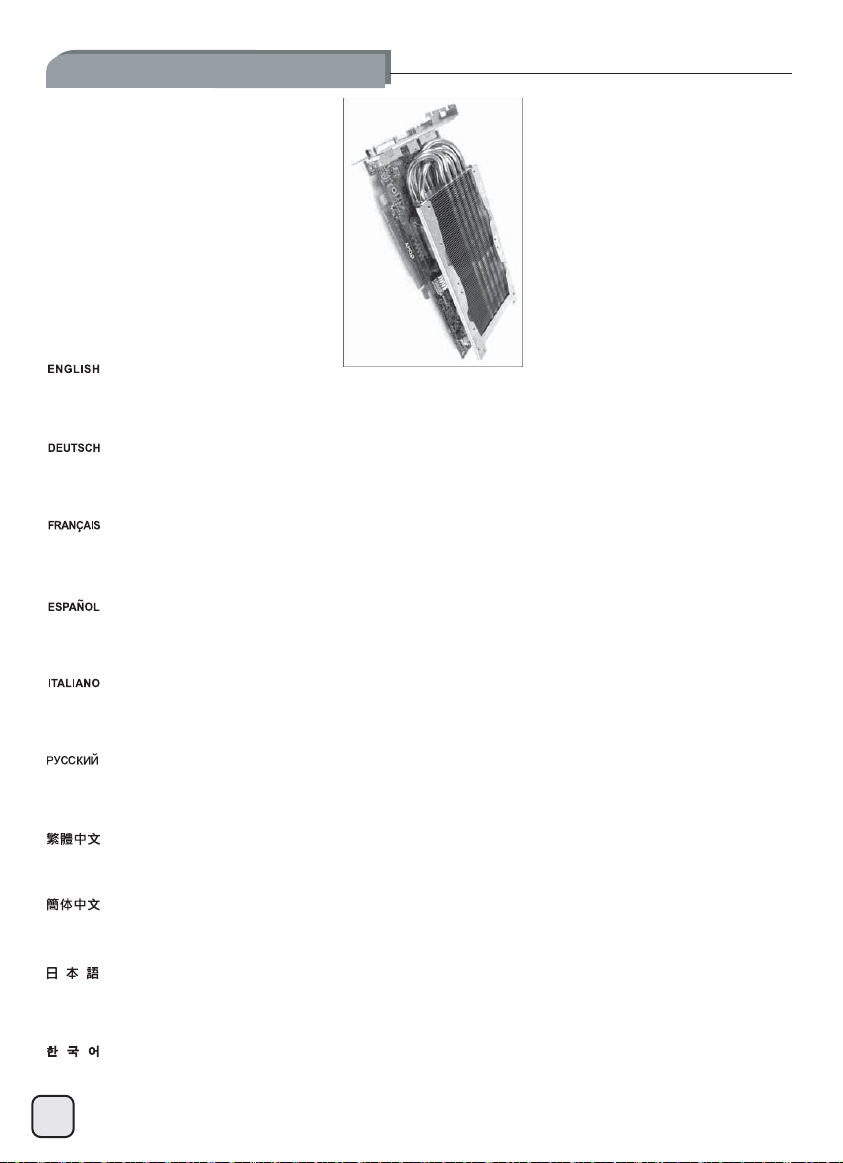
Questions and Answers
Optimal Thermal Performance Layout
(2) Custom Cooler
VGA Cooler
The illustration here shows a VGA cooler that will not work well in the FT03-MINI because the heat source side (touching the GPU)
ends up being located higher than the other end.
Diese Abbildung zeigt einen VGA-Kühler, der im FT03-MINI nicht richtig funktioniert, da die Seite der Wärmequelle (diese berührt
die GPU) höher ist als die andere Seite.
L'illustration montre un refroidisseur VGA qui ne marchera pas bien dans le FT03-MINI parce que le bord de la source de chaleur
(touchant le GPU) est situé plus haut que l'autre extrémité.
La siguiente ilustración muestra un sistema de disipación de calor VGA que no funcionará bien en el FT03-MINI porque el lado de
la fuente de calor (en contacto con la GPU) termina siendo colocado en una posición más alta que el otro extremo.
L’illustrazione mostra un dispersore di calore VGA che non funzionerà bene su FT03-MINI perché il lato della sorgente di calore
(che tocca la GPU) si trova in posizione superiore rispetto all’altra estremità.
На иллюстрации показан кулер видеокарты, который будет плохо работать в корпусе FT03-MINI, так как трубки со стороны
источника тепла (соединенные с графическим процессором) будут расположены другого конца.
散熱器在FT03-MINI上面會因為導熱管方向問題而效能折損的狀況並不多,以上是圖例。
散热器在FT03-MINI上面会因为导热管方向问题而效能折损的状况并不多,以上是图例。
この写真は、熱源の横端(GPUに触れる部分)が他の端より高い位置にあるため、FT03-MINIではうまく作動しない例を示していま
す。
이 그림에 사용된 쿨러는 VGA 쿨러로서, 열원 쪽(GPU와 접촉)이 반대쪽 끝보다 높게 배치되기 때문에 FT03-MINI에는 효과가
좋지 않습니다.
37
Page 39

Optimal Thermal Performance Layout
Warranty Information
During warranty period, assistance for replacement or exchange of defective components is available
at the place of purchase with receipt or valid proof of purchase. The warranty does not cover repair or
exchange of product resulting from misuse, accident, modification, unsuitable physical or operating
environment, improper maintenance, or failure caused by non-SilverStone product. The warranty is
voided by removal or alteration of product or parts identification labels.
Warranty period is region specific, please contact your reseller or SilverStone authorized distributor for
more information.
This instruction will help you make the most out of your product. Please read through it before installation.
Also, please keep your product receipt and this instruction in safe place for future reference.
We, SilverStone Technology, hope you will enjoy your product.
If you have any comments or suggestions, please e-mail to
Thank you for choosing and supporting our product.
support@silverstonetek.com
